Page 1
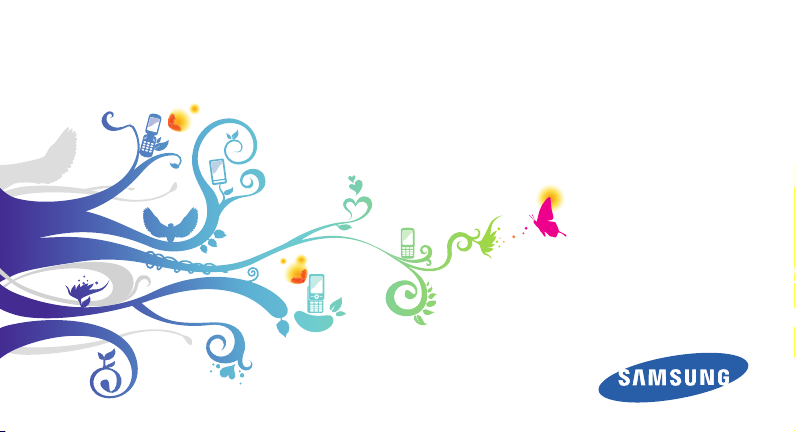
GT-S3350
Mode d'emploi
Page 2
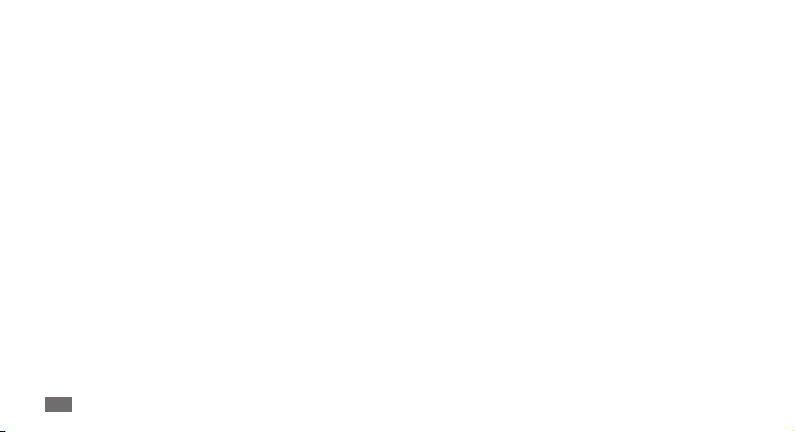
Utilisation de ce mode
d'emploi
Nous vous remercions d'avoir choisi ce téléphone mobile
Samsung. Ce téléphone vous permettra de communiquer et
d'accéder à des divertissements de haute qualité, basés sur
les critères de qualité et sur la technologie exceptionnelle de
Samsung.
Ce mode d'emploi a été spécialement conçu pour vous
permettre de découvrir les fonctions et caractéristiques de votre
téléphone.
A lire avant toute utilisation
Pour garantir une utilisation correcte et sans risques, veuillez •
lire attentivement ce mode d'emploi et toutes les consignes de
sécurité avant d'utiliser votre appareil.
Les explications fournies dans ce mode d'emploi sont basées •
sur les paramètres par défaut de votre téléphone.
Utilisation de ce mode d'emploi
2
•
Les images et les captures d'écran utilisées dans ce mode
d'emploi peuvent diérer par rapport à l'aspect réel du
produit.
Le contenu de ce mode d'emploi peut diérer par rapport •
au produit ou au programme fourni par les opérateurs ou les
exploitants et peut faire l'objet de changements sans préavis.
Pour obtenir la version la plus récente de ce mode d'emploi,
connectez-vous à www.samsung.com.
•
Les fonctions disponibles et les services supplémentaires
peuvent varier en fonction du téléphone, du programme ou
de l'opérateur.
Les applications et leurs fonctions peuvent varier en fonction •
des diérents pays, régions ou des caractéristiques du
matériel. Samsung n'est pas responsable des problèmes de
performances relatifs aux applications fournies par des tiers.
•
Vous pouvez améliorer le programme de votre téléphone
mobile en vous connectant à www.samsung.com.
Page 3

Les sons, fonds d'écran et images fournis dans ce téléphone
•
sont concédés sous licence pour une utilisation limitée entre
Samsung et leurs propriétaires respectifs. Extraire et utiliser
ce matériel à des ns commerciales ou autres constitue une
infraction au regard des lois sur les droits d'auteurs. Samsung
n'est pas responsable des infractions sur les droits d'auteurs
commises par l'utilisateur.
•
Ce produit intègre des logiciels Open source (gratuits).
Les termes exacts des licences, conditions générale, avis et
remarques sont disponibles sur le site Web de Samsung
opensource.samsung.com.
•
Veuillez conserver ce mode d'emploi pour consultation
ultérieure.
Icônes
Avant de mettre votre téléphone en service, familiarisez-vous
avec les symboles utilisés dans ce mode d'emploi :
Avertissement—situations susceptibles de vous
blesser ou de blesser d'autres personnes
Attention—situations susceptibles d'endommager
votre appareil ou d'autres appareils
Remarque—remarques, conseils d'utilisation ou
informations complémentaires
Utilisation de ce mode d'emploi
3
Page 4

Référence—pages contenant plus d’informations.
►
→
[ ]
< >
Utilisation de ce mode d'emploi
4
► p. 12 (reportez-vous à la page 12)
Exemple :
Suivi de—séquence d'options ou de menus à sélectionner
pour accomplir une procédure. Exemple : En mode Menu,
sélectionnez Messages
sélectionnez Messages, puis Créer)
Crochets—touches du téléphone. Exemple :
[
] (symbolise la touche Marche/Arrêt)
Signes supérieur à et inférieur à— touches écran
permettant d'utiliser des fonctions diérentes sur
chaque écran. Exemple : <OK> (fait référence à la
touche écran OK)
→
Créer (signie que vous devez
Droits d'auteur
Copyright © 2011 Samsung Electronics
Ce mode d'emploi est protégé par les lois internationales pour
les droits d'auteurs.
Aucune partie de ce mode d'emploi ne peut être reproduite,
distribuée, traduite ou transmise, sous aucune forme ou par
quelque moyen que ce soit, électronique ou mécanique, y
compris par photocopie, enregistrement ou stockage dans un
système de stockage ou d'extraction de données, sans l'accord
préalable écrit de Samsung Electronics.
Page 5

Marques déposées
SAMSUNG et le logo SAMSUNG sont des marques déposées et •
enregistrées de Samsung Electronics.
Bluetooth
•
est une marque déposée de Bluetooth SIG, Inc.
®
dans le monde entier.
Oracle et Java sont des marques déposées d'Oracle et/ou de •
ses liales. Les autres marques commerciales appartiennent à
leurs propriétaires respectifs.
Wi-Fi•®, le logo Wi-Fi CERTIFIED et le logo Wi-Fi sont des
marques déposées de Wi-Fi Alliance.
Toutes les autres marques déposées et droits d'auteurs •
demeurent la propriété de leurs propriétaires respectifs.
Utilisation de ce mode d'emploi
5
Page 6

Table des matières
Assemblage ............................................... 9
Contenu du coret ................................................... 9
Insérer la carte SIM et la batterie .......................... 9
Charger la batterie ................................................ 11
Insérer une carte mémoire (en option) ............ 13
Attacher une dragonne (en option) .................. 15
Démarrage ............................................... 16
Allumer et éteindre le téléphone ...................... 16
Présentation du téléphone ................................. 16
Accéder aux menus .............................................. 20
Personnaliser votre téléphone ........................... 20
Saisir du texte ......................................................... 24
Table des matières
6
Communication ...................................... 26
Appels ...................................................................... 26
Journaux .................................................................. 29
Messages ................................................................. 30
Messagerie instantanée ...................................... 35
Bluetooth Messenger ........................................... 35
Divertissements ...................................... 36
Appareil photo ....................................................... 36
Musique ................................................................... 37
Radio FM .................................................................. 38
Jeux et autres ......................................................... 39
Page 7
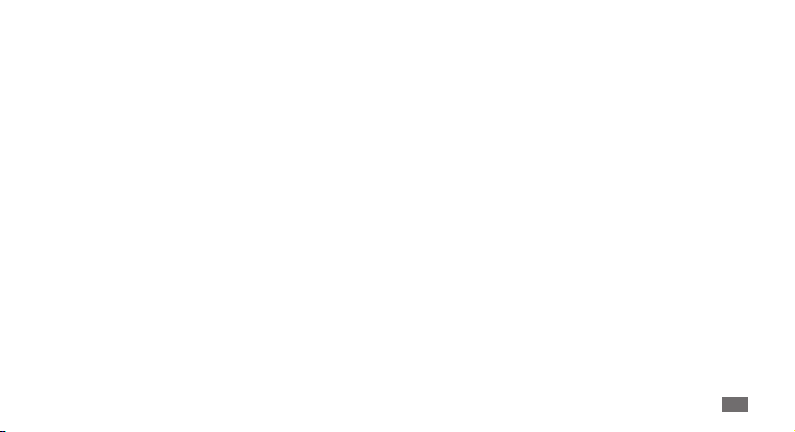
Informations personnelles .................... 41
Contacts ................................................................... 41
Calendrier ................................................................ 43
Tâche ........................................................................ 44
Mémo ....................................................................... 44
Mémo vocal ............................................................ 44
Web ........................................................... 46
Internet .................................................................... 46
Google ..................................................................... 47
Communautés ....................................................... 48
Sites Web communautaires ................................ 48
Connectivité ............................................ 49
Bluetooth ................................................................ 49
Wi-Fi .......................................................................... 51
Connexions PC ....................................................... 52
Outils ......................................................... 54
Alarmes .................................................................... 54
Gestionnaire de sauvegarde .............................. 54
Calculatrice ............................................................. 55
Convertisseur ......................................................... 55
Dictionnaire ............................................................ 55
Fichiers ..................................................................... 56
Table des matières
7
Page 8

Chronomètre .......................................................... 57
Minuteur .................................................................. 57
Horloge mondiale ................................................. 58
Paramètres ............................................... 59
Accéder au menu Paramètres ............................ 59
Prols de sons ........................................................ 59
Achage ................................................................. 59
Heure & Date .......................................................... 60
Téléphone ............................................................... 60
Appels ...................................................................... 60
Corbeille .................................................................. 60
Table des matières
8
Gestionnaire de sauvegarde .............................. 60
Sécurité .................................................................... 61
Connexions PC ....................................................... 61
Réseau ...................................................................... 61
Mémoire .................................................................. 62
Réinitialiser ............................................................. 62
Dépannage .............................................. 63
Consignes de sécurité ............................ 66
Index ......................................................... 76
Page 9

Assemblage
Contenu du coret
Vériez le contenu du coret et que tous les éléments suivants
sont présents :
•
Téléphone
Batterie•
Chargeur•
Mode d'emploi•
Utilisez exclusivement des logiciels homologués par
Samsung. L'utilisation de logiciels piratés ou illégaux peut
occasionner des dommages ou des dysfonctionnements
qui ne sont pas couverts par la garantie du fabricant.
Les éléments fournis avec votre téléphone peuvent •
varier en fonction des logiciels et accessoires
disponibles dans votre zone géographique ou proposés
par votre opérateur.
Vous pouvez acquérir d'autres accessoires auprès de
•
votre revendeur Samsung.
Les accessoires fournis sont spécialement conçus pour
•
votre téléphone.
Il est possible que certains accessoires autres que ceux
•
fournis ne soient pas compatibles avec votre téléphone.
Insérer la carte SIM et la batterie
Lorsque vous vous abonnez à un service de téléphonie mobile,
une carte SIM (Subscriber Identity Module) vous est remise. Elle
permet de vous identier et contient tous les détails de votre
abonnement (code PIN, services en option, etc.).
Assemblage
9
Page 10

Pour installer la carte SIM et la batterie :
Si le téléphone est allumé, maintenez la touche [
1
enfoncée pour éteindre l'appareil.
Retirez le cache de la batterie.
2
Veillez à ne pas abîmer vos ongles en retirant le cache de
la batterie.
Assemblage
10
Insérez la carte SIM.
3
]
Installez la carte SIM en orientant la puce vers l'appareil.•
Lorsque le téléphone ne contient pas de carte SIM, •
il est néanmoins possible d'utiliser des services qui
ne nécessitent pas de connexion au réseau, ainsi que
certains menus.
Page 11

Insérez la batterie.
4
Remettez le cache de la batterie en place.
5
Charger la batterie
Vous devez charger la batterie avant d'utiliser le téléphone pour
la première fois.
Vous pouvez charger le téléphone à l'aide du chargeur ou en le
branchant sur un PC avec un câble de liaison.
Utilisez uniquement des chargeurs et des câbles
homologués par Samsung. L'utilisation de chargeurs ou
de câbles non homologués peut provoquer l'explosion de
la batterie ou endommager votre téléphone.
Lorsque le niveau de charge de la batterie est faible, le
téléphone émet un signal sonore et ache un message
d'avertissement. L'icône de la batterie
vide et clignote. Lorsque le niveau de charge de la
batterie est vraiment insusant, le téléphone s'éteint
automatiquement. Rechargez la batterie pour remettre le
téléphone en marche.
est alors
Assemblage
11
Page 12

Recharger la batterie avec le chargeur
›
Ouvrez le cache du connecteur à fonctions multiples, sur le
1
côté du téléphone.
Branchez la che du chargeur sur le connecteur à fonctions
2
multiples.
Un branchement incorrect du chargeur peut
endommager le téléphone. Les dégâts résultant d'une
mauvaise utilisation ne sont pas couverts par la garantie.
Assemblage
12
Branchez la che la plus grande du chargeur sur une prise
3
de courant.
Vous pouvez utiliser le téléphone lorsque celui-ci est en •
cours de chargement. Dans ce cas, il est possible que
le rechargement complet de la batterie prenne plus
de temps.
Il est possible que le téléphone chaue lorsqu'il est en
•
cours de rechargement. Ce phénomène n'aecte pas la
durée de vie ou les performances de votre téléphone.
Si votre téléphone ne fonctionne pas correctement,
•
rapportez-le avec son chargeur dans un Espace de
Service après-vente Samsung.
Lorsque la batterie est entièrement chargée (l'icône de
4
la batterie ne bouge plus), débranchez le chargeur du
téléphone puis de la prise secteur.
Ne retirez jamais la batterie avant de débrancher le
chargeur. Ceci pourrait endommager le téléphone.
Page 13
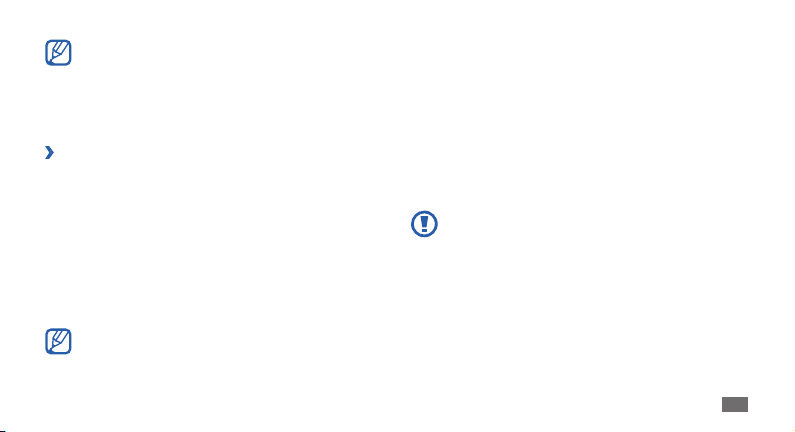
Pour économiser l'énergie, débranchez le chargeur
lorsque vous ne l'utilisez pas. Le chargeur n'est pas
équipé d'un bouton Marche/Arrêt. Par conséquent, vous
devez débrancher le chargeur de la prise pour couper
l'alimentation. En cours d'utilisation, le chargeur doit
rester à proximité de la prise.
Recharger sur un PC avec un câble de
›
liaison
Avant d'eectuer le chargement, assurez-vous que votre PC est
allumé.
Ouvrez le cache du connecteur à fonctions multiples, sur le
1
côté du téléphone.
Branchez l'une des ches (micro-USB) du câble de liaison sur
2
le connecteur à fonctions multiples.
Branchez l'autre extrémité du câble de liaison dans l'un des
3
ports USB du PC.
En fonction du type de câble de liaison que vous utilisez,
il est possible que le rechargement ne démarre qu'après
un certain temps.
Lorsque la batterie est entièrement chargée (l'icône de la
4
batterie ne bouge plus), débranchez le câble de liaison du
téléphone, puis du PC.
Insérer une carte mémoire (en option)
Pour stocker des chiers multimédia supplémentaires, vous
devez utiliser une carte mémoire. Le téléphone est compatible
avec les cartes mémoire microSD
capacité allant jusqu'à 8 Go (en fonction du fabricant et du
modèle de carte mémoire).
Samsung s'appuie sur des critères d'industrie standards
concernant les cartes mémoires. Néanmoins, il est
possible que certaines marques de cartes mémoires
ne soient pas entièrement compatibles avec votre
téléphone. L'utilisation d'une carte mémoire incompatible
peut endommager votre téléphone ou la carte mémoire
elle-même et corrompre les chiers qui sont stockés
dessus.
ou microSDHC™ d'une
™
Assemblage
13
Page 14
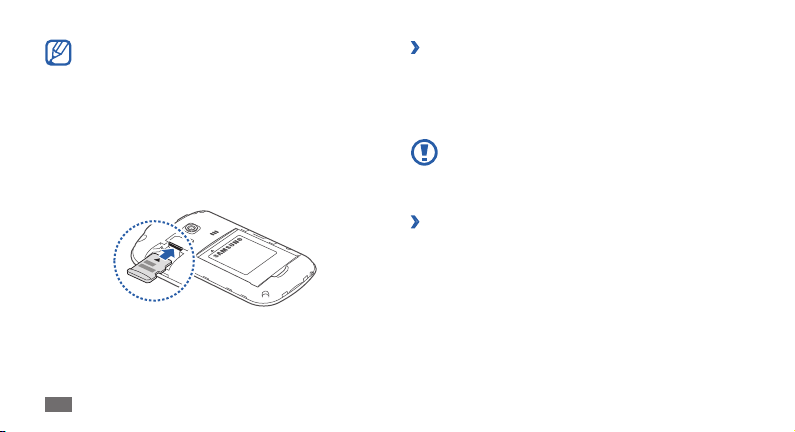
Seule la structure de chiers FAT (table d'allocation •
de chiers) est compatible avec votre téléphone. Si
vous insérez une carte formatée avec une structure
de chiers diérente, votre téléphone vous invite à la
reformater de nouveau.
Une trop grande fréquence des opérations
•
d'eacement et d'écriture réduit la durée de vie des
cartes mémoire.
Retirez le cache de la batterie.
1
Installez la carte en orientant la puce vers le bas.
2
Remettez le cache de la batterie en place.
3
Assemblage
14
Retirer la carte mémoire
›
Assurez vous d'abord que la carte mémoire n'est pas en cours
1
d'utilisation.
Retirez le cache de la batterie.
2
Retirez la carte de son emplacement.
3
Lorsque le téléphone enregistre ou lit des informations
sur une carte, ne la retirez pas car vous risqueriez de
perdre des données et/ou de l'endommager tout comme
le téléphone.
Formater une carte mémoire
›
Formater la carte mémoire sur un PC peut entraîner des
problèmes de compatibilité avec votre téléphone. Formatez la
carte mémoire uniquement dans le téléphone.
En mode Menu, sélectionnez
1
Carte mémoire
Saisissez le mot de passe, puis appuyez sur <
2
→
<Format>.
Param. → Mémoire →
OK>.
Page 15
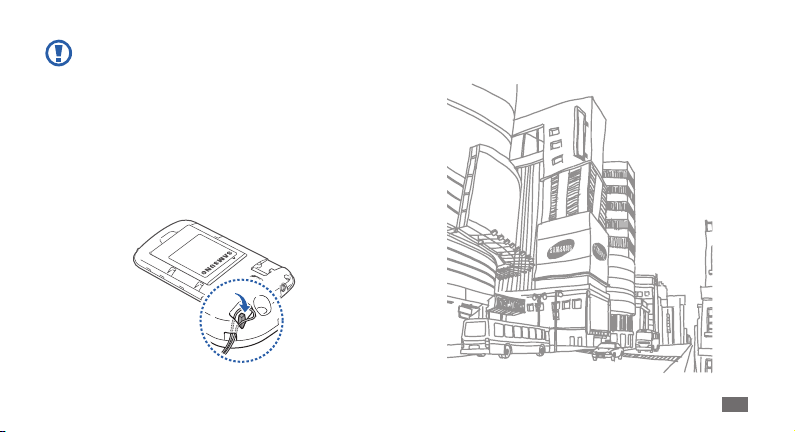
N'oubliez pas d'eectuer une copie de sauvegarde de
toutes les données importantes stockées dans votre
téléphone avant de formater la carte mémoire. La
garantie du fabricant ne couvre pas la perte de données
résultant des manipulations de l'utilisateur.
Attacher une dragonne (en option)
Retirez le cache de la batterie.
1
Introduisez une dragonne à travers la fente prévue à cet eet
2
et accrochez-la au point d'attache.
Remettez le cache de la batterie en place.
3
Assemblage
15
Page 16
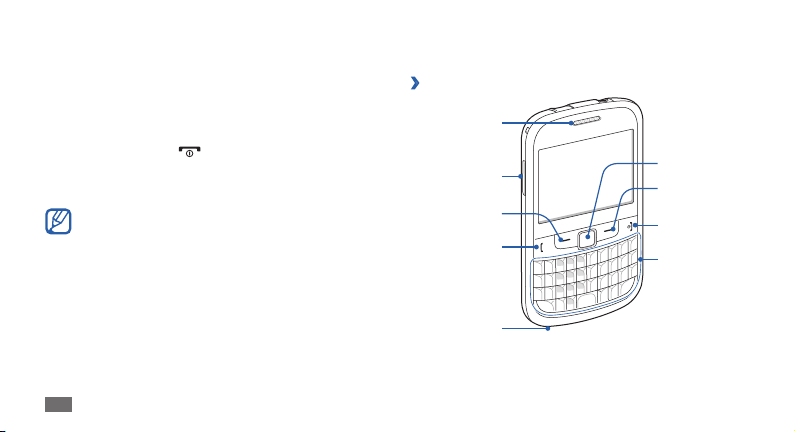
Démarrage
Allumer et éteindre le téléphone
Pour allumer le téléphone :
Maintenez la touche [
1
Saisissez votre code PIN et appuyez sur <
2
Pour éteindre le téléphone, répétez l'étape 1 ci-dessus.
Respectez toutes les consignes de sécurité et directives •
formulées par le personnel compétent dans les lieux où
l'utilisation d'appareils mobiles est interdite, comme par
exemple dans les avions et les hôpitaux.
Pour utiliser les services hors-réseau de votre téléphone,
•
passez en mode Hors-ligne. ► p. 21
Démarrage
16
] enfoncée.
OK> (si nécessaire).
Présentation du téléphone
Composants du téléphone
›
Écouteur
Touche de volume
Touche écran
gauche
Touche d'appel
Microphone
Pavé tactile
Touche écran
droite
Touche Marche/
Arrêt
Clavier AZERTY
Page 17
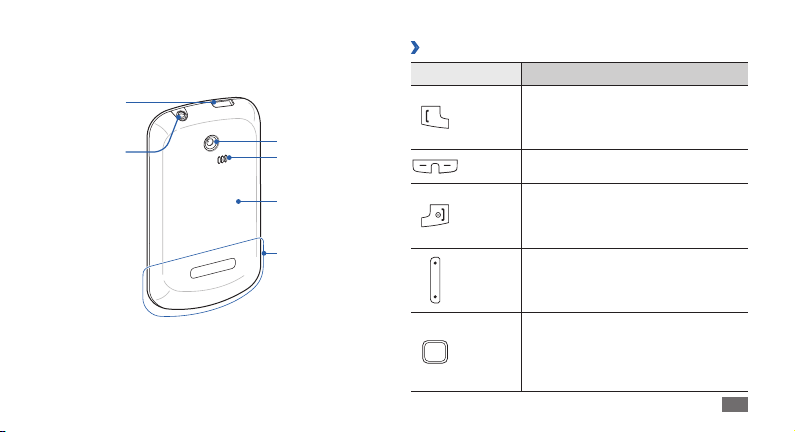
Connecteur
à fonctions
multiples
Prise 3,5 mm
Touches
›
Touche Fonction
Appeler un correspondant ou répondre
Appel
Objectif photo
Haut-parleur
Cache de la batterie
Antenne interne
Touches
écran
Marche/
Arrêt
Volume
Pavé
tactile
à un appel. En mode veille, accéder
au journal des appels et à la liste des
messages.
Permet d'eectuer les actions indiquées
au bas de l'écran.
Permet d'allumer ou d'éteindre le
téléphone (maintenir enfoncée). Permet
de mettre n à un appel. En mode Menu,
permet de revenir en mode veille.
Régler le volume du téléphone. En mode
veille, maintenez la touche de volume
Bas enfoncée pour réaliser un appel
simulé.
En mode veille, permet de parcourir les
options de menu (faire glisser). En mode
Menu, permet de sélectionner l'option
de menu mise en surbrillance ou de
conrmer une entrée (appuyer).
Démarrage
17
Page 18
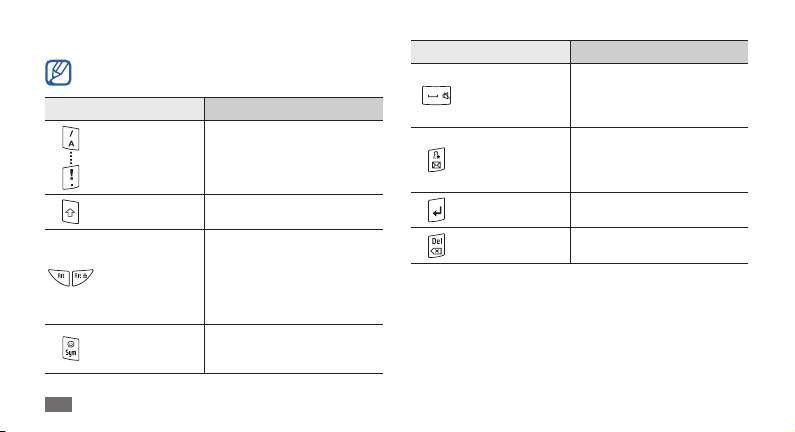
Clavier AZERTY
Dans certains pays, la composition du clavier AZERTY
peut diérer.
Touche Fonction
Permettent de saisir des
chires, des lettres et des
caractères spéciaux.
Changer la casse en mode de
saisie de texte.
Permet d'utiliser des caractères
de la moitié supérieure des
touches dans une zone de
saisie. En mode veille, permet de
verrouiller ou de déverrouiller le
clavier (maintenir enfoncée).
Permet de saisir des symboles
dans une zone de saisie.
Changer de symboles.
18
Touches
alphanumériques
Majuscule
Alt
Symbole
Démarrage
Touche Fonction
Insérer un espace en mode de
Espace
Messagerie
Entrée
Revenir en arrière
saisie de texte. En mode veille,
activer ou désactiver le prol
Discret (maintenir enfoncée).
Ouvrir un écran de
composition de message.
Accéder à liste de vos amis
(maintenir enfoncée).
Eectuer un retour à la ligne en
mode de saisie de texte.
Supprimer des caractères en
mode de saisie de texte.
Page 19
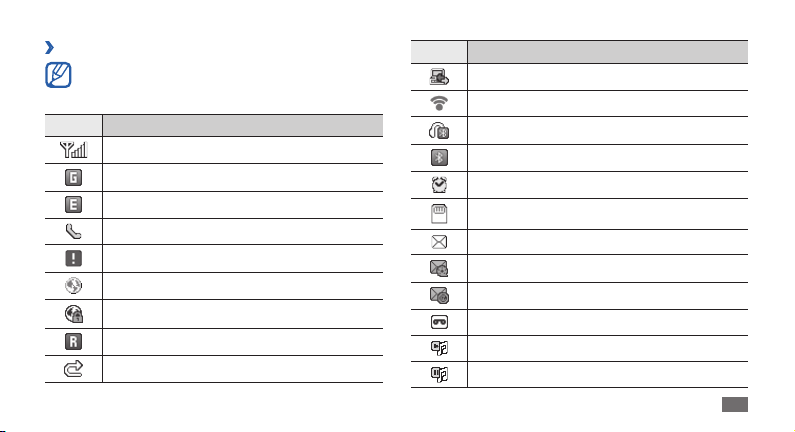
Icônes d'informations
›
Les icônes qui apparaissent à l'écran peuvent varier
en fonction de votre zone géographique ou de votre
opérateur.
Icône Signication
Puissance du signal
Réseau GPRS connecté
Réseau EDGE connecté
Appel vocal en cours
Fonction de messages SOS activée
Naviguer sur le Web
Connecté à une page Web sécurisée
Itinérance (hors de la zone de service locale)
Renvoi d'appel activé
Icône Signication
Connecté à un PC
Wi-Fi connecté
Kit mains libres ou casque Bluetooth connecté
Bluetooth activé
Alarme activée
Carte mémoire insérée
Nouveau SMS
Nouveau MMS
Nouvel e-mail
Nouveau message vocal
Lecture audio en cours
Lecture audio en pause
Démarrage
19
Page 20
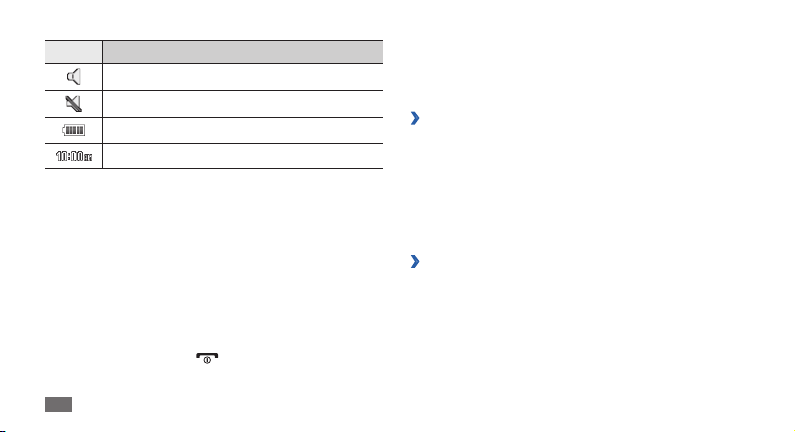
Icône Signication
Prol Normal activé
Prol Discret activé
Niveau de charge de la batterie
Heure actuelle
Accéder aux menus
Pour accéder aux menus de votre téléphone :
En mode veille, appuyez sur <
1
Menu.
Faites déler vers la gauche ou la droite vers l'un des écrans
2
du menu principal.
Sélectionnez un menu ou une application.
3
Appuyez sur <4 Retour> pour revenir au niveau de menu
précédent. Appuyez sur [
l'application et revenir en mode veille.
Démarrage
20
Menu> pour accéder au mode
] pour fermer le menu ou
Personnaliser votre téléphone
Tirez le meilleur de votre téléphone en l'adaptant à vos
préférences.
Régler la date et l'heure
›
En mode Menu, sélectionnez 1 Param. → Heure & Date.
Sélectionnez l'option de mise à jour de la date et de l'heure
2
ainsi qu'un fuseau horaire.
Réglez le format de la date et de l'heure puis saisissez la date
3
et l'heure actuelle.
Appuyez sur <
4
Régler le volume des touches
›
En mode veille, appuyez sur la touche de volume Haut ou Bas.
Enreg.>.
Page 21

Activer le prol Discret
›
En mode veille, maintenez la touche [ ] enfoncée pour activer
ou désactiver le son du téléphone.
Créer un prol sonore
›
Vous pouvez modier les sons de votre téléphone en
personnalisant le prol sonore actuel ou en basculant sur un
autre prol. Pour créer un prol :
En mode Menu, sélectionnez
1
Naviguez jusqu'au prol désiré.
2
Appuyez sur <3 Modier>.
Personnalisez les options sonores pour les appels et les
4
messages entrants ainsi que pour toutes les autres fonctions
du téléphone.
Les options sonores disponibles varient en fonction du
prol sélectionné.
Pour basculer vers un autre prol, sélectionnez-le dans la liste.
Param. → Prols de sons.
Sélectionner un fond d'écran de veille
›
En mode Menu, sélectionnez 1 Param. → Achage →
Fond d'écran.
Faites déler vers la gauche ou la droite pour sélectionner
2
une image.
Appuyez sur le pavé tactile.
3
Choisir un thème pour les écrans de menus
›
En mode Menu, sélectionnez 1 Param. → Achage →
Thème.
Appuyez sur le pavé tactile pour sélectionner un thème.
2
Faites déler vers la gauche ou la droite pour acher le
3
thème.
Appuyez sur <
4
thème.
Appliquer> → <Oui> pour appliquer le
Démarrage
21
Page 22

Régler la luminosité de l'écran
›
En mode Menu, sélectionnez 1 Param. → Achage →
Luminosité.
Faites déler vers la gauche ou vers la droite pour régler le
2
niveau de luminosité.
Appuyez sur <
3
Dénir des raccourcis de clavier AZERTY
›
En mode Menu, sélectionnez 1 Param. → Téléphone →
Raccourcis Azerty.
Sélectionnez la touche à utiliser comme raccourci.
2
Sélectionnez le menu à associer à cette touche de raccourci.
3
Faites glisser votre doigt vers la droite sur le pavé tactile pour
sélectionner un sous-menu (si nécessaire).
Pour accéder à la touche de raccourci, en mode veille,
4
maintenez la touche de raccourci attribuée enfoncée.
Démarrage
22
Enreg.>.
Le niveau de luminosité de l'écran inue sur la vitesse de
déchargement de la batterie.
Corbeille
›
La corbeille est destinée à contenir les données que vous avez
supprimées, par exemple, les messages, contacts, agendas et
le contenu de Mes chiers, au lieu de les supprimer de manière
dénitive. Vous avez par la suite la possibilité de restaurer les
données ou de vider la corbeille pour supprimer dénitivement
son contenu.
Pour déplacer un élément dans la corbeille, vous devez
supprimer un élément à la fois.
Activer la corbeille
En mode Menu, sélectionnez 1 Param. → Corbeille.
Appuyez sur <
2
Accédez à l'application de votre choix et appuyez sur le pavé
3
tactile.
Appuyez sur <
4
Options> → Activer la corbeille.
Enreg.>.
Page 23

Restaurer les données supprimées
En mode Menu, sélectionnez 1 Param. → Corbeille.
Sélectionnez un élément.
2
Appuyez sur le pavé tactile pour restaurer les données.
3
Vider la corbeille
En mode Menu, sélectionnez 1 Param. → Corbeille.
Appuyez sur <
2
Verrouiller votre téléphone
›
Vous pouvez verrouiller votre téléphone en activant le mot de
passe.
En mode Menu, sélectionnez
1
Verrouillage téléphone.
Entrez un nouveau mot de passe de 4 à 8 chires,
2
puis appuyez sur <OK>.
Entrez le nouveau mot de passe une deuxième fois,
3
puis appuyez sur <OK>.
Options> → Vider la corbeille → <Oui>.
Param. → Sécurité →
Lorsque vous accédez pour la première fois à un menu
exigeant un mot de passe, le téléphone vous invite à créer
ce mot de passe et à le conrmer.
Lorsque le téléphone est verrouillé, vous devez saisir votre mot
de passe à chaque fois que vous l'allumez.
Si vous oubliez votre mot de passe, apportez votre •
téléphone dans un Espace de Service Après-vente
Samsung pour le déverrouiller.
Samsung ne peut être tenu responsable d'une
•
éventuelle perte de mots de passe, d'informations
condentielles ou d'autres dommages résultant de
l'utilisation de logiciels illégaux.
Verrouiller votre carte SIM
›
Vous pouvez verrouiller votre téléphone en activant le code PIN
fourni avec votre carte SIM.
En mode Menu, sélectionnez
1
Verrouillage PIN.
Entrez le code PIN de votre carte SIM, puis appuyez sur
2
<OK>.
Lorsque le verrouillage PIN est activé, vous devez saisir votre
code PIN à chaque fois que vous allumez le téléphone.
Param. → Sécurité
→
Démarrage
23
Page 24

Si vous saisissez un code PIN erroné à plusieurs reprises, •
votre carte SIM se bloque. Vous devez alors saisir le
code PIN de déverrouillage (PUK) an de débloquer la
carte SIM.
Si vous bloquez votre carte SIM en saisissant un code
•
PUK erroné, apportez-la chez votre revendeur pour la
faire débloquer.
Activer le traçage du mobile
›
Lorsque quelqu'un introduit une autre carte SIM dans
votre téléphone, la fonction de traçage du mobile envoie
automatiquement le numéro d'appel de cette carte aux
destinataires que vous aurez dénis, an de vous aider à localiser
et à récupérer votre téléphone.
En mode Menu, sélectionnez
1
du mobile.
Saisissez le mot de passe, puis appuyez sur <
2
Démarrage
24
Param. → Sécurité → Traçage
OK>.
Entrez à nouveau le mot de passe, puis appuyez sur <3 OK>.
Faites déler l'écran vers la gauche ou la droite pour
4
sélectionner ON.
Sélectionnez
5
destinataires.
Saisissez un numéro de téléphone précédé de l'indicatif du
6
pays (avec +).
Lorsque vous avez terminé de sélectionner les destinataires,
7
appuyez sur le pavé tactile.
Sélectionnez
8
Appuyez sur le pavé tactile, puis sur <
9
Destinataires pour ouvrir la liste des
Expéditeur, puis saisissez un nom.
Accepter>.
Saisir du texte
Vous pouvez saisir du texte en appuyant sur les touches
alphanumériques du clavier AZERTY.
Page 25

Saisir du texte à l'aide du clavier AZERTY
›
Appuyez sur les touches alphanumériques pour saisir des
caractères, des chires et des symboles.
Vous pouvez également utiliser les touches suivantes :
Touche Fonction
Modier la casse.
Saisir des caractères de la moitié supérieure des
touches.
Passer en mode Symbole. Ouvrir la liste des
émoticônes (appuyez sur [
Insérer un espace.
Eacer la saisie.
Eectuer un retour à la ligne.
], puis sur [ ]).
Copier et coller du texte
›
Lorsque vous saisissez du texte, vous pouvez vous servir de la
fonction copier-coller pour utiliser le même texte dans d'autres
applications.
Placez le curseur à l'endroit où vous souhaitez.
1
Appuyez sur <2 Options> → Copier ou couper.
Faites glisser votre doigt sur le pavé tactile pour mettre le
3
texte de votre choix en surbrillance.
Appuyez sur le pavé tactile pour copier et coller le texte dans
4
le presse-papiers.
Pour couper le texte, appuyez sur <Couper>.
Dans une autre application, appuyez sur le champ de saisie
5
de texte.
Appuyez sur <
6
Presse-papiers dans le champ de saisie.
Options> → Coller pour insérer le texte du
Démarrage
25
Page 26

Communication
Appels
Découvrez comment utiliser les fonctions d'appel : téléphoner
tout en utilisant les options disponibles ou en personnalisant les
autres fonctions au cours d'un appel.
Passer un appel et répondre
›
Passer un appel
En mode veille, saisissez le numéro de téléphone à appeler,
1
précédé de son indicatif.
Appuyez sur [
2
Pour mettre n à l'appel, appuyez sur [
3
Utilisez le répertoire pour enregistrer les numéros que •
vous composez fréquemment. ► p. 41
Appuyez sur [
• ] pour accéder rapidement au journal
d'appels et composer de nouveau les numéros que vous
avez récemment appelés.
Communication
26
] pour composer le numéro.
].
Répondre à un appel
Lorsque vous recevez un appel, appuyez sur [1 ].
Lorsque le téléphone sonne, appuyez sur la touche de
volume pour régler le volume, ou maintenez la touche de
volume Bas enfoncée an de désactiver la sonnerie.
Pour raccrocher, appuyez sur [
2
Rejeter un appel
Lorsque vous recevez un appel, appuyez sur [ ]. Votre
correspondant entend alors une tonalité de ligne occupée.
Vous pouvez dénir une liste de numéros dont les appels •
entrants seront rejetés automatiquement. ► p. 28
Vous pouvez envoyer un message à votre correspondant
•
lorsque vous rejetez son appel. En mode Menu,
sélectionnez Param.
Rejeter l'appel avec message.
].
→
Appels → Tous les appels →
Page 27

Appeler vers l'étranger
En mode veille, maintenez la touche [1 0] enfoncée pour
insérer le caractère +.
Saisissez le numéro de téléphone complet (indicatif du pays,
2
indicatif régional et numéro de téléphone), puis appuyez sur
] pour le composer.
[
Options au cours d'un appel
›
En cours d'appel, vous pouvez utiliser les options suivantes :
•
Pour régler le niveau sonore de l'appel, appuyez sur la touche
de volume Haut ou Bas.
Pour activer le haut-parleur, appuyez sur le pavé tactile
•
Dans un environnement bruyant, il vous sera dicile
d'entendre clairement votre correspondant avec la
fonction haut-parleur. Utilisez le mode de combiné
classique pour une meilleure qualité sonore.
Pour mettre un appel en attente, appuyez sur <• Attente>. Pour
récupérer un appel en attente, appuyez sur <Récupérer>.
Pour passer un appel alors qu'un autre est déjà en cours, •
mettez le premier en attente et composez un nouveau
numéro.
Pour répondre à un second appel, appuyez sur [• ] lorsque
vous entendez le signal sonore correspondant. Le premier
appel est automatiquement mis en attente. Pour utiliser cette
fonction, vous devez d'abord souscrire au service de mise en
attente des appels.
• Permuter>.
Pour basculer entre les deux appels, appuyez sur <
→
Oui.
Acher les appels manqués et rappeler les
›
numéros correspondants
Le téléphone ache les appels manqués sur l'écran.
Appuyez sur le pavé tactile.
1
Sélectionnez l'appel manqué de votre choix.
2
Appuyez sur [3 ] pour composer le numéro.
Communication
27
Page 28

Utiliser des fonctions supplémentaires
›
Vous pouvez utiliser diverses fonctions d'appels comme le rejet
automatique, les appels simulés ou le mode de numérotation
xe (FDN).
Rejet automatique
Pour rejeter automatiquement les appels provenant de certains
numéros, utilisez l'option de rejet automatique. Pour activer le
rejet automatique et congurer la liste des numéros à rejeter :
En mode Menu, sélectionnez
1
Tous les appels
Faites déler l'écran vers la gauche ou la droite pour
2
sélectionner ON.
Sélectionnez
3
Appuyez sur <
4
Saisissez un numéro à rejeter et appuyez sur le pavé tactile.
5
Pour ajouter d’autres numéros, répétez les étapes 4 et 5.
6
Cochez les cases situées à côté des numéros.
7
Appuyez sur <8 Options> → Enregistrer.
Communication
28
→
Liste de rejet.
Options> → Créer.
Param. → Appels →
Rejet automatique.
Simuler un appel
Vous pouvez simuler de faux appels entrants lorsque vous
souhaitez quitter une réunion ou mettre n à des conversations
non souhaitées.
Pour activer la fonction d'appel simulé, en mode Menu, sélectionnez
→
Appels → Appel simulé → Activer appel simulé → ON.
Param.
Pour simuler un appel, maintenez la touche de volume Bas
enfoncée en mode veille. Vous recevez un appel simulé après un
laps de temps spécié.
Vous pouvez modier le délai de déclenchement des
appels simulés. En mode Menu, sélectionnez Param.
→
Appel simulé → Durée d'appel simulé.
Appels
Vous pouvez également rendre vos appels simulés plus réalistes en
lançant la lecture d'un mémo vocal pré-enregistré. Pour enregistrer
un mémo vocal :
En mode Menu, sélectionnez
1
2
→
Appel vocal simulé.
simulé
Sélectionnez
Appel vocal simulé.
Param. → Appels → Appel
→
Page 29

Appuyez sur <
3
Parlez dans le microphone.
4
Lorsque vous avez terminé, appuyez sur <5 Arrêter>.
Mode de numérotation xe (FDN)
En mode FDN, votre téléphone restreint l'émission des appels si
bien que vous ne pouvez appeler que les numéros enregistrés
dans la liste FDN. Pour utiliser le mode FDN, vous devez d'abord
dénir la liste FDN dans le répertoire.
Pour activer le mode FDN :
En mode Menu, sélectionnez
1
Numérotation xe.
Entrez le code PIN2 fourni avec votre carte SIM, puis appuyez
2
sur <OK>.
Enreg.> pour commencer à enregistrer.
► p. 43
Param. → Sécurité →
Journaux
Découvrez comment acher et gérer le journal des appels
composés, reçus ou manqués et des messages envoyés ou reçus.
Acher le journal des appels et des
›
messages
Vous pouvez acher le journal des appels et trier les appels par
catégorie.
En mode Menu, sélectionnez
1
Faites déler vers la gauche ou la droite pour sélectionnez un
2
type de journal.
Sélectionnez l'un des éléments enregistrés pour acher ses
3
détails.
À partir des détails de l'appel, vous pouvez appeler ce
numéro, lui envoyer un message ou l'ajouter au répertoire
ou à la liste des appels rejetés.
Acher le gestionnaire de journaux
›
À partir du gestionnaire de journaux, vous pouvez vérier la
quantité de données ou de messages envoyés et reçus, ainsi que
le coût et la durée de vos appels.
En mode Menu, sélectionnez
1
Si un journal est enregistré, appuyez sur <Options>
Gestionnaire de journaux.
Journaux.
Journaux → <Gestionnaire>.
Communication
→
29
Page 30

Sélectionnez l'option souhaitée.
2
Option Fonction
Durée
d'appel
Coût
d'appel
Compteur
messages
Compteur
données
Vous pouvez réinitialiser ces informations dans le
gestionnaire de journaux. Dans chaque écran, appuyez
sur le pavé tactile ou <Réinit.>.
Communication
30
Achez des informations sur la durée de
vos appels, par exemple la durée du dernier
appel et la durée totale de tous les appels.
Achez le journal des coûts de vos appels,
comme par exemple le coût du dernier
appel et le montant total. Vous pouvez
également indiquer la devise et le prix par
unité, ou limiter les coûts et les appels selon
vos forfaits. En fonction de votre carte SIM,
il est possible que le compteur du coût des
appels ne soit pas disponible.
Achez le nombre total des messages reçus
ou envoyés.
Achez le volume total des données reçues
ou envoyées.
Messages
Découvrez comment créer et envoyer des messages texte (SMS),
multimédia (MMS) ou des e-mails et comment acher ou gérer
les messages envoyés ou reçus.
L'envoi ou la réception de messages dans des zones non
couvertes par votre opérateur peut occasionner des frais
supplémentaires. Pour en savoir plus, contactez votre
opérateur.
Envoyer un SMS
›
En mode Menu, sélectionnez Messages → Créer.
1
Entrez un numéro.
2
Vous pouvez en sélectionner un à partir du répertoire, d'un
groupe ou de la liste des contacts récents en appuyant sur
le pavé tactile.
Faites déler vers le bas et rédigez le texte de votre message.
3
Appuyez sur le pavé tactile pour envoyer le message.
4
Page 31

Dénir un prol MMS
›
Pour envoyer ou recevoir des MMS, vous devez activer un prol
de connexion au serveur MMS. Vous pouvez ajouter vos propres
prols de connexion à ceux déjà prédénis par votre opérateur.
En mode Menu, sélectionnez
1
→
Prols MMS → <Oui>.
MMS
Si un prol de connexion a été prédéni par votre opérateur,
appuyez sur <Options>
Personnalisez les Param. du prol de connexion.
2
Lorsque vous avez terminé, appuyez sur le pavé tactile ou
3
<Enreg.>.
Envoyer un MMS
›
En mode Menu, sélectionnez Messages → Créer.
1
Saisissez un numéro ou une adresse e-mail.
2
Vous pouvez sélectionner un numéro ou une adresse e-mail
à partir du répertoire, d'un groupe ou de la liste des contacts
récents en appuyant sur le pavé tactile.
Lorsque vous saisissez une adresse e-mail, l'appareil convertit
le message en MMS.
Messages → Paramètres →
→
Créer.
Faites déler vers le bas et rédigez le texte de votre message.
3
Appuyez sur <4 Options> → Ajouter multimédia et joignez
un chier.
Vous pouvez sélectionner un chier à partir de la liste
des chiers ou capturer une photo, une vidéo ou un
enregistrement audio.
Appuyez sur le pavé tactile pour envoyer le message.
5
Créer un compte e-mail et un prol
›
Vous pouvez ajouter des comptes e-mail personnels à ceux
prédénis par votre opérateur. Vous pouvez également ajouter
votre propre prol de connexion pour utiliser les services de
messagerie.
Créer un compte e-mail
En mode menu, sélectionnez Messages → Paramètres →
1
→
Comptes e-mail.
E-mail
Appuyez sur <
2
Personnalisez les Param. du compte.
3
Lorsque vous avez terminé, appuyez sur le pavé tactile ou
4
<OK>.
Options> → Ajouter.
Communication
31
Page 32

Dénir un prol de messagerie
En mode Menu, sélectionnez Messages → Paramètres →
1
→
Prols de messagerie → <Oui>.
E-mail
Si un prol de connexion a été prédéni par votre opérateur,
appuyez sur <Options>
Personnalisez les Param. du réseau.
2
Lorsque vous avez terminé, appuyez sur le pavé tactile ou
3
<Enreg.>.
Envoyer un e-mail
›
En mode Menu, sélectionnez Messages → Créer un e-mail.
1
Entrez l'adresse e-mail du destinataire.
2
Vous pouvez en sélectionner une à partir du répertoire, d'un
groupe ou de la liste des contacts récents en appuyant sur
le pavé tactile.
Faites déler vers le bas et rédigez l'objet du message.
3
Faites déler vers le bas et rédigez le texte de votre message.
4
Communication
32
→
Créer.
Appuyez sur <5 Options> → Pièces jointes et joignez un chier.
Vous pouvez sélectionner un chier à partir de la liste
des chiers ou capturer une photo, une vidéo ou un
enregistrement audio.
Appuyez sur le pavé tactile pour envoyer l'e-mail.
6
Acher un message
›
Les messages reçus, envoyés ou enregistrés sont
automatiquement classés dans les dossiers suivants.
• : SMS ou MMS reçus
Boîte de réception
E-mails reçus
• : E-mails reçus
Messages envoyés
• : Messages envoyés
Boîte d'envoi
• : Messages en cours ou en attente d'envoi
Brouillons
• : Messages sauvegardés pour un usage ultérieur
Messages diusion
• : Messages de diusion cellulaire issus de
votre réseau
Boîte des spams
• : Boîte contenant les spams
Page 33

Acher un SMS ou un MMS
En mode Menu, sélectionnez Messages puis choisissez un
1
dossier (Boîte de réception ou Messages envoyés).
Sélectionnez un SMS ou un MMS.
2
Acher un e-mail
En mode Menu, sélectionnez Messages → E-mails reçus.
1
Sélectionnez un compte e-mail.
2
Appuyez sur le pavé tactile.
3
Sélectionnez un e-mail ou un en-tête.
4
Si vous avez sélectionné un en-tête, appuyez sur <5 Récup.>
pour acher le contenu de l'e-mail.
Écouter la messagerie vocale
›
Si vous avez conguré l'appareil pour que les appels manqués
soient dirigés vers la boîte vocale, vos correspondants peuvent
laisser des messages vocaux lorsque vous ne décrochez pas. Pour
accéder à votre messagerie vocale et à la liste de messages vocaux :
En mode veille, maintenez la touche [
1
1] enfoncée.
Suivez les instructions du serveur de messagerie vocale.
2
Pour pouvoir accéder au serveur de messagerie vocale,
vous devez d'abord enregistrer son numéro. Il peut vous
être fourni par votre opérateur.
Utiliser des modèles de messages
›
Découvrez comment dénir et utiliser des modèles de SMS
et de MMS pour créer de nouveaux messages rapidement et
simplement.
Créer un modèle de SMS
En mode Menu, sélectionnez 1 Messages → Mes dossiers →
Modèles.
Appuyez sur <
2
création de modèle.
Si un modèle existe déjà, appuyez sur <Options>
Saisissez le texte du message et appuyez sur le pavé tactile.
3
En utilisant l'option d'insertion, vous pouvez maintenant insérer
un modèle dans le champ de saisie du SMS, du MMS ou de l'email que vous êtes en train de rédiger.
Créer> pour ouvrir une nouvelle fenêtre de
→
Créer.
Communication
33
Page 34

Créer un modèle de MMS
En mode Menu, sélectionnez 1 Messages → Mes dossiers →
Carte MMS.
Appuyez sur <
2
fenêtre de création de modèle.
Créez un MMS à utiliser comme modèle, avec un objet et les
3
pièces jointes souhaitées. ► p. 31
Appuyez sur le pavé tactile.
4
Pour utiliser un modèle multimédia pour créer un MMS, dans
la liste des modèles, accédez à un modèle à utiliser et appuyez
sur <Options>
nouveau MMS.
Créer un dossier pour gérer les messages
›
Découvrez comment créer des dossiers pour gérer vos messages
en fonction de vos préférences et de vos besoins.
En mode Menu, appuyez sur
1
Appuyez sur <
2
Saisissez un nouveau nom de dossier et appuyez sur le pavé
3
tactile.
Communication
34
Options> → Créer pour ouvrir une nouvelle
→
Envoyer. Votre modèle s'ouvre en tant que
Messages → Mes dossiers.
Options> → Créer dossier.
Vous pouvez maintenant déplacer les messages importants
situés dans la boîte d'envoi ou la boîte de réception vers un
dossier personnalisé, pour une gestion plus simple ou pour éviter
leur eacement accidentel.
Envoyer un message SOS
›
En cas d'urgence, vous pouvez appeler à l'aide en envoyant un
message SOS à des destinataires prédénis.
Selon votre zone géographique ou votre opérateur,
il est possible que cette fonction ne soit pas disponible.
En mode Menu, sélectionnez
1
Messages SOS
Appuyez sur <
2
SOS.
Sélectionnez
3
destinataires.
Saisissez un nom de destinataire et appuyez sur le pavé
4
tactile. Passez à l'étape 7.
Pour sélectionner un numéro enregistré dans votre liste de
contacts, appuyez sur <Options>
la liste des contacts et passer à l'étape suivante.
→
Modier> pour activer la fonction de message
Destinataires pour ouvrir la liste des
Messages → Paramètres →
Options d'envoi.
→
Recherche pour ouvrir
Page 35

Sélectionnez un contact et appuyez sur le pavé tactile.
5
Sélectionnez un numéro de téléphone (si nécessaire).
6
Lorsque vous avez terminé de sélectionner les destinataires,
7
appuyez sur le pavé tactile.
Sélectionnez
8
nombre de répétitions du message SOS.
Appuyez sur <
9
Pour envoyer un message SOS, les touches du téléphone doivent
être verrouillées. Appuyez à quatre reprises sur la touche de volume.
Nombre de répétitions et choisissez le
Retour> → <Oui>.
Dès lors que vous avez envoyé un message SOS, toutes
les fonctions téléphoniques sont suspendues jusqu'à ce
que vous appuyiez sur [
].
Messagerie instantanée
Découvrez comment discuter avec votre famille ou vos amis via
la messagerie instantanée universelle.
Selon votre zone géographique ou votre opérateur,
il est possible que cette fonction ne soit pas disponible.
En mode Menu, sélectionnez 1 Commun. → Messagerie
instantanée
Saisissez votre nom d'utilisateur et votre mot de passe, puis
2
connectez-vous.
Communiquez instantanément avec votre famille et vos
3
amis.
→
une messagerie.
Bluetooth Messenger
Découvrez comment discuter avec votre famille ou vos amis via
la fonction Bluetooth.
En mode Menu, sélectionnez
1
Messenger.
Si aucun contact Bluetooth n'est enregistré, appuyez sur le
2
pavé tactile pour rechercher un périphérique Bluetooth et
vous y connecter.
Sélectionnez le périphérique associé.
3
Saisissez le texte du message et appuyez sur le pavé tactile.
4
Commun. →Bluetooth
► p. 49
Communication
35
Page 36

Divertissements
Appareil photo
Découvrez comment capturer et visionner des photos et des
vidéos. Vous pouvez capturer des photos d'une résolution allant
jusqu'à 1600 x 1200 pixels (2 méga pixels) et des vidéos d'une
résolution allant jusqu'à 176 x 144 pixels.
Capturer une photo
›
En mode Menu, sélectionnez Photo pour allumer l'appareil
1
photo.
L'appareil photo s'éteint automatiquement lorsque •
vous ne l'utilisez pas pendant un certain temps.
Il est possible que les capacités de la mémoire dièrent
•
en fonction de la scène photographiée ou des
conditions de prise de vue.
Pointez l'objectif vers le sujet et procédez aux réglages
2
nécessaires.
Appuyez sur la touche de volume pour eectuer un zoom
3
avant ou arrière.
Divertissements
36
Pour prendre une photo, appuyez sur la pavé tactile.
4
La photo est enregistrée automatiquement.
Après avoir capturé des photos, appuyez sur <Acher> pour
les visionner.
Enregistrer une vidéo
›
En mode Menu, sélectionnez Photo pour allumer l'appareil
1
photo.
Appuyez sur [
2
Pointez l'objectif vers le sujet et procédez aux réglages
3
nécessaires.
Appuyez sur la touche de volume pour eectuer un zoom
4
avant ou arrière.
Appuyez sur le pavé tactile pour commencer à lmer.
5
Appuyez sur <6 Arrêter> pour arrêter l’enregistrement.
La vidéo est enregistrée automatiquement.
Après avoir enregistré des vidéos, appuyez sur <Acher> pour
les visionner.
1] pour passer en mode Caméscope.
Page 37

Musique
Découvrez comment écouter vos morceaux de musique favoris à
tout moment grâce au lecteur MP3.
Ajouter des chiers audio sur le téléphone
›
Commencez par transférer des chiers dans votre téléphone ou
sur une carte mémoire :
• ► p. 46
Téléchargez sur le Web.
Téléchargez depuis un PC à l'aide du logiciel Samsung Kies
•
(en option). ► p. 52
Recevez des chiers via Bluetooth.
• ► p. 51
Copiez des chiers sur une carte mémoire.
• ► p. 53
Écouter de la musique
›
Après avoir transféré de la musique dans votre téléphone ou sur
une carte mémoire :
En mode Menu, sélectionnez
1
Sélectionnez une catégorie de musique
2
Musique → Bibliothèque.
→
un chier audio.
Les touches suivantes permettent de contrôler la lecture :
3
touche Fonction
Volume Régler le volume.
Interrompre la lecture. Pour la reprendre,
sélectionnez
Redémarrer la lecture. Revenir au chier
précédent (maintenir enfoncée pendant
2 secondes). Eectuer un retour rapide dans
le chier (maintenir enfoncée).
Passer au chier suivant. Eectuer une
avance rapide dans le chier (maintenir
enfoncée)
1 Noter le morceau en cours.
2 Changer d'eet sonore.
3 Modier le mode de répétition.
4 Activer ou désactiver le mode Aléatoire.
.
Divertissements
37
Page 38

Créer une liste de lecture
›
En mode Menu, sélectionnez 1 Musique → Bibliothèque →
Listes de lecture
Si une liste de lecture existe déjà, appuyez sur <Options>
Créer une liste de lecture.
Saisissez le nom de la liste de lecture et appuyez sur le pavé
2
tactile.
Sélectionnez la nouvelle liste de lecture.
3
Appuyez sur <4 Options> → Ajouter → Pistes.
Sélectionnez les chiers que vous souhaitez ajouter et
5
appuyez sur <Ajouter>.
→
<Créer>.
Radio FM
Découvrez comment écouter de la musique et les actualités
en utilisant la radio FM. Pour écouter la radio FM, vous devez
brancher le casque fourni, qui sert d'antenne radio.
Divertissements
38
Écouter la radio FM
›
Branchez un casque ou des écouteurs sur le téléphone.
1
→
En mode Menu, sélectionnez 2 Appli. → Radio FM.
Appuyez sur le pavé tactile pour allumer la radio.
3
Sélectionnez 4 Oui pour lancer la recherche automatique des
stations.
La radio FM recherche et mémorise automatiquement les
stations disponibles.
Lorsque vous utilisez la radio FM pour la première
fois, l'appareil vous invite à démarrer une recherche
automatique des stations.
Les touches suivantes permettent de contrôler la radio FM :
5
touche Fonction
Volume Régler le volume.
Interrompre la radio FM. Pour allumer la
radio FM, sélectionnez
.
Page 39

touche Fonction
Augmenter ou diminuer la fréquence de
0,1 MHz.
Rechercher une station de radio disponible.
Pour ajouter la station de radio en cours d'écoute à la liste des
favoris, appuyez sur <Options>
Enregistrer des stations de radio
›
→
Ajouter à → Favoris.
manuellement
Branchez un casque ou des écouteurs sur le téléphone.
1
En mode Menu, sélectionnez 2 Appli. → Radio FM.
Appuyez sur <
3
Appuyez sur <
4
La radio FM recherche et mémorise automatiquement les
stations disponibles.
Options> → Recherche automatique.
Oui> pour conrmer (si nécessaire).
Jeux et autres
Découvrez comment utiliser des jeux et des applications à base
de la technologie reconnue Java.
Selon le logiciel du téléphone, il est possible que le
téléchargement de jeux ou d'applications Java ne soit pas
pris en charge.
Télécharger des jeux et des applications
›
En mode Menu, sélectionnez Appli. → Jeux et autres →
1
Plus de jeux.
Votre téléphone se connecte au site Web prédéni par votre
opérateur.
Recherchez un jeu ou une application et téléchargez
2
l'élément sur le téléphone.
Divertissements
39
Page 40

Jouer à des jeux ou lancer des applications
›
En mode Menu, sélectionnez 1 Appli. → Jeux et autres.
Sélectionnez un jeu ou une application dans la liste et suivez
2
les instructions qui s'achent à l'écran.
La disponibilité de ces jeux dépend de votre zone •
géographique et de votre opérateur.
Les commandes et les options des jeux ou des
•
applications peuvent varier.
Divertissements
40
Page 41

Informations
personnelles
Contacts
Découvrez comment créer et gérer la liste de vos contacts
personnels ou professionnels enregistrés dans la mémoire du
téléphone ou dans votre carte SIM. Pour tous vos contacts, vous
pouvez enregistrer des noms, des numéros de téléphone mobile
ou xe, des adresses e-mail, des dates d'anniversaire, et d'autres
informations.
Ajouter un nouveau contact
›
En mode Menu, sélectionnez 1 Contacts.
Appuyez sur <
2
Sélectionnez un emplacement de stockage (si nécessaire).
3
Options> → Créer un contact.
Saisissez les coordonnées du contact.
4
Si vous enregistrez le contact sur une carte SIM, vous
ne pouvez que mémoriser son nom et son numéro de
téléphone.
Appuyez sur le pavé tactile ou sur <
5
pour enregistrer le contact dans la mémoire.
Vous pouvez également créer un contact à partir de l'écran
d'appel.
En mode veille, saisissez un numéro de téléphone et appuyez
1
sur <Options>.
Sélectionnez
2
Sélectionnez un emplacement de stockage (si nécessaire).
3
Sélectionnez un type de numéro (si nécessaire).
4
Saisissez les coordonnées du contact.
5
Appuyez sur le pavé tactile ou <6 Options> →Enregistrer
pour enregistrer le contact dans la mémoire.
Ajouter aux contacts → Créer un contact.
Options> →Enregistrer
Informations personnelles
41
Page 42

Rechercher un contact
›
En mode Menu, sélectionnez Contacts.
1
Saisissez les premières lettres du nom recherché.
2
Sélectionnez le nom du contact dans la liste.
3
Une fois le contact localisé, vous pouvez :
l'appeler en appuyant sur [
• ].
modier ses coordonnées en appuyant sur le pavé
•
tactile.
Dénir un numéro favori
›
En mode Menu, sélectionnez 1 Contacts.
Faites déler vers la gauche ou la droite pour sélectionner
2
Favoris.
Appuyez sur <
3
Si un numéro favori a déjà été enregistré, faites déler la liste
jusqu’à un emplacement vide et appuyez sur <Attribuer>
→
Contacts.
Informations personnelles
42
Attribuer> → Contacts.
Sélectionnez un numéro de favori à associer dans la liste des
4
contacts.
Le contact est enregistré dans la liste des numéros favoris.
Vous pouvez désormais appeler ce contact en mode veille en
maintenant votre doigt appuyé sur le numéro associé.
Créer un groupe de contacts
›
En créant des groupes de contacts, vous pouvez gérer plusieurs
contacts simultanément et envoyer des messages ou des e-mails
à des groupes de destinataires. Commencez par créer un groupe.
En mode Menu, sélectionnez
1
Faites déler vers la gauche ou la droite pour sélectionner
2
Groupes.
Appuyez sur <
3
Saisissez un nom de groupe et appuyez sur le pavé tactile.
4
Options> → Créer un groupe.
Contacts.
Page 43

Créer une liste de numérotation xe (FDN)
›
Vous pouvez dénir une liste de contacts à utiliser en
numérotation xe (FDN), mode qui restreint les appels sortants,
si cette fonction est compatible avec votre carte SIM. La liste de
numérotation xe (FDN) est enregistrée sur votre carte SIM.
En mode Menu, sélectionnez
1
Appuyez sur <
2
Si un contact FDN existe déjà, appuyez sur <Options>
Créer contact FDN.
Saisissez les informations du contact et appuyez sur le pavé
3
tactile.
Entrez le code PIN2 fourni avec votre carte SIM, puis appuyez
4
sur <OK>.
Pour restreindre les appels sortants aux seuls numéros
enregistrés dans la liste de numérotation xe (FDN), activez le
mode de numérotation xe (FDN).
Options> → Contacts FDN → le pavé tactile.
Contacts.
→
► p. 29
Calendrier
Découvrez comment créer et gérer les événements quotidiens,
hebdomadaires ou mensuels.
Créer un événement
›
En mode Menu, sélectionnez 1 Organis. →Calendrier.
Appuyez sur <
2
Saisissez les détails de l'événement comme indiqué.
3
Appuyez sur le pavé tactile ou sur <4 Enreg.>.
Acher des événements
›
Pour modier le mode d'achage du calendrier :
En mode Menu, sélectionnez
1
Appuyez sur <
2
Pour acher les événements d'une date spécique :
En mode Menu, sélectionnez
1
Sélectionnez une date dans le calendrier. Sur le calendrier,
2
les dates comportant des événements programmés sont
signalées par un petit triangle.
Sélectionnez un événement pour acher ses détails.
3
Options> → Créer → un type d'événement.
Options> → Vue Semaine ou Vue Mois.
Organis. →Calendrier.
Organis. →Calendrier.
Informations personnelles
43
Page 44

Tâche
Découvrez comment créer une liste de tâches virtuelles et dénir
des alarmes et des priorités pour vous souvenir des tâches
importantes à accomplir.
Créer une tâche
›
En mode Menu, sélectionnez 1 Organis. →Tâche.
Appuyez sur <
2
Si une tâche existe déjà, appuyez sur <Options>
Nouvelle tâche.
Saisissez les détails de la tâche.
3
Appuyez sur le pavé tactile ou <4 Enreg.>.
Acher les tâches
›
En mode Menu, sélectionnez 1 Organis. →Tâche.
Appuyez sur <
2
(accomplie, priorité ou date prévue).
Sélectionnez une tâche pour acher ses détails.
3
Informations personnelles
44
Créer>.
Options> →Trier par, puis sur une catégorie
Vous pouvez dénir les tâches dont la date est déjà
passée comme étant accomplies. Plus aucun signal ne
vous rappelle alors ces tâches.
→
Mémo
Découvrez comment enregistrer une information importante
pour la consulter ultérieurement.
Créer un mémo
›
En mode Menu, sélectionnez 1 Organis.
Appuyez sur <
2
Si un mémo existe déjà, appuyez sur <Options>
Nouveau mémo.
Saisissez le texte du mémo et appuyez sur le pavé tactile.
3
Acher des mémos
›
En mode Menu, sélectionnez 1 Organis.
Sélectionnez un mémo pour acher ses détails.
2
Créer>.
→
→
Mémo.
Mémo.
→
Mémo vocal
Découvrez comment utiliser l'enregistreur vocal du téléphone.
Vous pouvez dénir des mémos vocaux en tant qu'alarmes ou
sonneries d'appel.
Page 45

Enregistrer un mémo vocal
›
En mode Menu, sélectionnez 1 Appli. →Mémo vocal.
Appuyez sur le pavé tactile pour commencer
2
l'enregistrement.
Parlez dans le microphone.
3
Lorsque vous avez terminé, appuyez sur <4 Arrêter>.
Le mémo est enregistré automatiquement.
Pour enregistrer d'autres mémos vocaux, appuyez sur le pavé
5
tactile et répétez les étapes 3 à 4.
Écouter un mémo vocal
›
En mode Menu, sélectionnez 1 Appli. →Mémo vocal.
Appuyez sur <
2
à la liste des mémos vocaux.
Sélectionnez un mémo vocal.
3
Contrôlez la lecture à l'aide des touches de l'écran.
4
Options> → Accéder aux sons pour accéder
Informations personnelles
45
Page 46

Web
Internet
Découvrez comment accéder à des pages Web et enregistrer
des favoris.
L'accès au Web et le téléchargement de •
contenu multimédia peuvent entraîner des frais
supplémentaires. Pour en savoir plus, contactez votre
opérateur.
Le menu du navigateur peut s'intituler diéremment en
•
fonction de votre opérateur.
La disponibilité de certaines icônes dépend de votre
•
zone géographique ou de votre opérateur.
Web
46
Dénir un prol Internet
›
Pour accéder au réseau et vous connecter à Internet, vous devez
d'abord activer un prol de connexion. Vous pouvez ajouter vos
propres prols de connexion à ceux déjà prédénis par votre
opérateur.
En mode Menu, sélectionnez
1
Connexions
Appuyez sur le pavé tactile.
2
Si un prol de connexion a été prédéni par votre opérateur,
appuyez sur <Options>
Personnalisez les paramètres du réseau.
3
Surfer sur le Web
›
En mode Menu, sélectionnez 1 Internet pour lancer une page
d'accueil spécique.
Pour accéder à une page Web spécique, appuyez sur
<Options>
la page, puis appuyez sur le pavé tactile.
Vous pouvez à présenter naviguer sur les pages Web.
2
→
<Oui>.
→
Saisir une URL, entrez l'adresse Web (URL) de
Param. →Réseau →
→
Créer.
Page 47

Créer des favoris de pages Web
›
Pour un accès rapide, vous pouvez mettre les pages Web que
vous visitez fréquemment en favoris. En naviguant sur le Web,
appuyez sur <Options>
la page Web en cours dans vos favoris.
Vous pouvez ajouter un favori manuellement et hors connexion
si vous connaissez l'adresse Internet de la page Web. Pour ajouter
un favori :
En mode Menu, sélectionnez
1
2
3
→
Favoris
Si un favori existe déjà, appuyez sur <Options>
un favori.
Saisissez le titre d'une page Web et son adresse (URL).
Appuyez sur le pavé tactile.
<Ajouter>.
→
Ajouter aux favoris pour enregistrer
Internet → <Options> →
→
Ajouter
Google
Apprenez à utiliser les services de recherche Google.
En fonction de votre zone géographique ou de votre •
opérateur, certains services peuvent ne pas être
disponibles.
En fonction de votre zone géographique ou du forfait
•
auquel vous avez souscrit auprès de votre opérateur,
les étapes à suivre pour utiliser cette fonction peuvent
diérer.
En mode Menu, sélectionnez
1
Appuyez sur <
2
Saisissez une lettre ou un mot des données à rechercher.
3
Sélectionnez les données auxquelles vous souhaitez accéder.
4
Oui>.
Appli. →Google.
Web
47
Page 48

Communautés
Découvrez comment partager vos photos et vidéos avec d'autres
utilisateurs sur des blogs et des sites Web communautaires.
Selon votre zone géographique ou votre opérateur,
il est possible que cette fonction ne soit pas disponible.
En mode Menu, sélectionnez
1
Sélectionnez un site Web ou un blog auquel vous souhaitez
2
accéder.
Appuyez sur <
3
Inscrivez-vous et partagez des photos ou des vidéos avec vos
4
amis ou votre famille.
Web
48
Oui>.
Commun. → Communautés.
Sites Web communautaires
Découvrez comment accéder rapidement aux sites
communautaires, tels que Facebook et Twitter.
En mode Menu, sélectionnez
1
Twitter.
Saisissez vos nom d'utilisateur et mot de passe, puis appuyez
2
sur le pavé tactile.
Vous pouvez partager des photos ou des vidéos avec vos
3
amis et vos proches.
Commun. → Facebook ou
Page 49

Connectivité
Bluetooth
Bluetooth est une technologie de communication sans l à
courte portée, capable d'échanger des informations dans un
rayon de 10 mètres sans nécessiter de branchement physique.
Samsung n'est pas responsable de la perte, de •
l'interception ou du mauvais usage des données
envoyées ou reçues via la fonction sans l Bluetooth.
Assurez-vous de toujours utiliser des appareils dignes
•
de conance et correctement protégés avant de
partager ou de recevoir des données. La présence
d'obstacles entre les deux appareils peut réduire le
rayon d'action.
Votre téléphone peut ne pas fonctionner avec certains
•
appareils, en particulier ceux qui n'ont pas été testés ou
approuvés par Bluetooth SIG.
Activer la fonction sans l Bluetooth
›
En mode Menu, sélectionnez 1 Appli. → Bluetooth.
Appuyez sur <
2
Appuyez sur <
3
Bluetooth.
Rechercher d'autres appareils Bluetooth et
›
Options> → Paramètres.
Modier> pour activer la fonction sans l
Pour permettre aux autres appareils de détecter votre
téléphone, appuyez sur <Options>
Visibilité du téléphone
appuyé sur Personnaliser, dénissez la durée de visibilité
de votre téléphone.
→
→
Paramètres →
une option. Si vous avez
s'y connecter
En mode Menu, sélectionnez 1 Appli. → Bluetooth.
Appuyez sur le pavé tactile pour rechercher des
2
périphériques.
Sélectionnez un appareil.
3
Connectivité
49
Page 50

Entrez le code d'identication Bluetooth du téléphone ou
4
celui de l'autre périphérique, le cas échéant, puis appuyez
sur <OK>. Vous pouvez également appuyer sur <Oui> pour
faire correspondre le code PIN sur votre téléphone et celui de
l'autre appareil.
Lorsque l'utilisateur de l'autre appareil saisit le même code
PIN ou accepte la connexion, la connexion entre les deux
appareils est eective. Lorsque la connexion est établie avec
succès, l'appareil recherche automatiquement les services
disponibles.
Une fois que votre téléphone est connecté à un autre appareil
Bluetooth, l'icône de ce dernier devient bleue. Sélectionnez un
appareil déjà associé et utilisez les options suivantes :
•
Pour parcourir le répertoire de chiers de l'appareil et
échanger des chiers, appuyez sur le pavé tactile.
Pour rechercher d'autres appareils, appuyez sur <
• Options>
Rechercher.
•
Pour connaître les services Bluetooth disponibles sur votre
appareil et obtenir des informations à propos de ces services,
appuyez sur <Options>
Connectivité
50
→
Liste de services.
Pour modier le nom de l'appareil, appuyez sur <• Options> →
<Renommer>.
Pour supprimer l'appareil associé de la liste, appuyez sur •
<Options> → Supprimer ou Supprimer plusieurs.
Pour autoriser l'appareil à accéder à votre téléphone sans votre
•
conrmation, appuyez sur <Options> → Autoriser.
Pour personnaliser les paramètres Bluetooth, appuyez sur
•
<Options> →Paramètres.
Envoyer des données par Bluetooth
›
Sélectionnez un chier ou un élément, par exemple un
1
contact, un événement, un mémo, une tâche ou un chier
multimédia à partir de l'application correspondante ou à
partir de Fichiers.
Appuyez sur <
2
→
appuyez sur <Options>
→
Options> → Envoyer via → Bluetooth ou
→
Bluetooth.
Envoyer la carte de visite via
Page 51

Recevoir des données par Bluetooth
›
Saisissez le code PIN pour la fonction Bluetooth et appuyez
1
sur <OK> (si nécessaire).
Appuyez sur <
2
(si nécessaire).
Les données reçues sont enregistrées dans l'application ou le
dossier approprié selon leurs diérents types. Par exemple, un
chier audio est enregistré dans le dossier Sons et un contact
dans le répertoire.
Mode SIM distant
›
Grâce au mode SIM distant, vous pouvez limiter l'utilisation d'un
kit mains libres pour voiture aux appels émis et reçus avec la
carte SIM de votre téléphone.
Pour activer le mode SIM distant :
En mode Menu, sélectionnez
1
<Options>
Sélectionnez
2
Pour utiliser le mode SIM distant, activez la connexion Bluetooth
à partir d'un kit mains libres Bluetooth.
Oui> pour conrmer la réception des données
→
Paramètres.
Mode SIM distant et appuyez sur <Modier>.
Appli. → Bluetooth →
Wi-Fi
Découvrez comment utiliser les fonctions réseau sans l de votre
appareil pour vous connecter à un réseau local sans l (Wi-Fi)
compatible avec la norme IEEE 802.11.
Vous pouvez vous connecter à Internet ou à d'autres appareils
réseau dès qu'un point d'accès sans l est disponible.
Votre téléphone utilise une fréquence non harmonisée. Il
est conçu pour être utilisé dans tous les pays européens.
Au sein de l'Union Européenne, le réseau Wi-Fi peut
fonctionner sans restriction en intérieur, mais pas en
extérieur en France.
Activer la fonction Wi-Fi
›
En mode Menu, sélectionnez Appli. →Wi-Fi → le pavé tactile.
Le réseau Wi-Fi activé et fonctionnant en arrière-plan
consomme de l'énergie. Pour économiser votre batterie,
activez le réseau Wi-Fi seulement lorsque vous en avez
besoin.
Connectivité
51
Page 52

Rechercher un réseau Wi-Fi et s'y connecter
›
En mode Menu, sélectionnez 1 Appli. →Wi-Fi →le pavé tactile.
Le téléphone recherche automatiquement les réseaux Wi-Fi
disponibles.
Sélectionnez un réseau.
2
Saisissez un mot de passe pour vous connecter au réseau
3
(si nécessaire).
Appuyez sur le pavé tactile ou sur <
4
Se connecter à un réseau Wi-Fi avec une
›
Connexion>.
conguration protégée Wi-Fi (WPS)
En mode Menu, sélectionnez 1 Appli. →Wi-Fi.
Appuyez sur <
2
Appuyez sur une touche WPS du point d'accès dans un délai
3
de 2 minutes.
Vous pouvez également saisir un code PIN sur le point
d'accès et sélectionner Début dans un délai de 2 minutes.
Connectivité
52
Options> →WPS PBC.
Connexions PC
Découvrez comment connecter votre téléphone à un PC à l'aide
du câble de liaison en option dans divers modes de connexion
USB.
Se connecter avec Samsung Kies
›
Assurez-vous que le logiciel Samsung Kies est bien installé sur
votre PC. Vous pouvez le télécharger à partir du site Web de
Samsung (www.samsung.com/kies).
En mode Menu, sélectionnez
1
Samsung Kies.
Appuyez sur [
2
Branchez un câble de liaison PC (en option) sur le connecteur
3
à fonctions multiples de votre téléphone et reliez-le à un PC.
Exécutez Samsung Kies et copiez les données.
4
Param. → Connexions PC →
] pour revenir en mode veille.
Page 53

Connecter l'appareil en tant que
›
périphérique de stockage de masse
Vous pouvez connecter votre téléphone à un PC en tant que
disque amovible et accéder au répertoire des chiers. Si vous
insérez une carte mémoire dans le téléphone, vous pouvez
également accéder au répertoire des chiers de la carte en
utilisant votre téléphone en tant que lecteur de carte mémoire.
Insérez une carte mémoire dans le téléphone pour transférer
1
des chiers vers ou à partir de cette carte.
En mode Menu, sélectionnez
2
Stockage de masse.
Appuyez sur [
3
Branchez un câble de liaison PC (en option) sur le connecteur
4
à fonctions multiples de votre téléphone et reliez-le à un PC.
Une fois la connexion établie, une fenêtre s'ouvre sur l'écran
du PC.
Ouvrez le dossier pour acher les chiers.
5
Copiez les chiers du PC vers la carte mémoire.
6
Param. → Connexions PC →
] pour revenir en mode veille.
Connectivité
53
Page 54

Outils
Alarmes
Découvrez comment programmer et gérer des alarmes pour des
événements importants.
Créer une nouvelle alarme
›
En mode Menu, sélectionnez 1 Organis. →Alarmes.
Appuyez sur <
2
Si une alarme existe déjà, appuyez sur <Options>
Dénissez les détails de l'alarme.
3
Lorsque vous avez terminé, appuyez sur le pavé tactile ou
4
sur <Enreg.>.
Outils
54
Créer>.
La fonction d'activation automatique permet
de paramétrer le téléphone pour qu'il s'allume
automatiquement et que l'alarme sonne à l'heure
spéciée, même si le téléphone est éteint.
→
Créer.
Arrêter une alarme
›
Lorsque l'alarme sonne :
• Conf.> pour arrêter l'alarme.
Appuyez sur <
Appuyez sur <
• Répéter> an d’interrompre l’alarme jusqu'à
son déclenchement suivant.
Désactiver une alarme
›
En mode Menu, sélectionnez 1 Organis. →Alarmes.
Sélectionnez l'alarme à désactiver.
2
Appuyez sur <3 Options> → Désactiver l'alarme.
Gestionnaire de sauvegarde
Utilisez le gestionnaire de sauvegarde pour sauvegarder les
données telles que les messages, les contacts et les tâches dans
votre carte mémoire ou dans Fichiers. Vous pouvez également
les restaurer sur votre téléphone.
Page 55

Sauvegarder vos données
›
En mode Menu, sélectionnez 1 Param. → Gestionnaire de
sauvegarde.
Sélectionnez
2
Sélectionnez une catégorie et des éléments à sauvegarder.
3
Appuyez sur <4 Sauveg.>.
Restaurer vos données
›
En mode Menu, sélectionnez 1 Param. → Gestionnaire de
sauvegarde.
Sélectionnez
2
Sélectionnez une catégorie et des éléments à restaurer.
3
Appuyez sur <4 Restaurer>.
Sauvegarde.
Restaurer.
Calculatrice
En mode Menu, sélectionnez 1 Organis. → Calculatrice.
Utilisez les touches de la calculatrice achées à l'écran pour
2
réaliser des opérations mathématiques de base.
Convertisseur
En mode Menu, sélectionnez 1 Organis. → Convertisseur →
un type de conversion.
Saisissez les devises ou les mesures et les unités dans les
2
champs correspondants.
Dictionnaire
Découvrez comment rechercher des mots dans votre
dictionnaire et dénir votre propre liste de vocabulaire.
Rechercher un mot
›
En mode Menu, sélectionnez 1 Appli. →Dictionnaire.
Saisissez un mot dans la zone de recherche.
2
Sélectionnez le mot dans la liste.
3
Pour ajouter le mot à votre dictionnaire, appuyez sur
<Options>
→
Enregistrer dans mon vocabulaire.
Outils
55
Page 56

Acher ma liste de vocabulaire
›
En mode Menu, sélectionnez 1 Appli. →Dictionnaire.
Faites déler vers la gauche ou la droite pour sélectionner
2
Mon vocabulaire.
Sélectionnez un mot dans ma liste de vocabulaire.
3
Acher l'historique
›
En mode Menu, sélectionnez 1 Appli. →Dictionnaire.
Faites déler vers la gauche ou la droite pour sélectionner
2
Historique et acher la liste des mots que vous avez
recherchés.
Fichiers
Découvrez comment accéder rapidement et facilement à toutes
vos images, vidéos, musiques et tous vos chiers audio et autres
types de chiers enregistrés dans le téléphone ou sur une carte
mémoire.
Outils
56
Formats de chiers compatibles
›
Votre téléphone accepte les formats de chier suivants :
Type Format compatible
Image bmp, jpg, gif, png, wbmp
Vidéo mp4, 3gp
Sons imy, midi, amr, wav, m4a, mp3, aac, mmf
Autres vcf, vcs, vnt, jad, jar
En fonction du logiciel intégré à votre téléphone, •
il est possible que certains formats ne soient pas
compatibles.
Une erreur peut se produire à l'ouverture d'un chier
•
si la taille de celui-ci dépasse la quantité de mémoire
disponible.
Page 57

Visionner un chier
›
En mode Menu, sélectionnez 1 Fichiers → un type de chiers.
Les dossiers et les chiers enregistrés sur la carte mémoire
sont représentés par une icône.
Sélectionnez un dossier
2
Le dossier • Images vous permet d'acher les photos capturées
et les images téléchargées ou reçues d'autres sources.
Le dossier • Vidéos vous permet de visionner les vidéos
enregistrées et les vidéos téléchargées ou reçues d'autres
sources.
• Sons vous permet d'écouter toutes les
Le dossier
sonneries, les chiers et clips audio enregistrés, y compris
les mémos vocaux et les clips de la radio FM.
• Autres chiers vous permet d'acher des
Le dossier
documents et des chiers de données, y compris les
chiers non pris en charge.
→
un chier.
Chronomètre
En mode Menu, sélectionnez 1 Appli. → Chronomètre.
Appuyez sur <2 Début> pour lancer le chronomètre.
Appuyez sur le pavé tactile pour enregistrer des temps
3
intermédiaires.
Lorsque vous avez terminé, appuyez sur <
4
Appuyez sur <
5
Réinit.> pour eacer les temps enregistrés.
Lors de l'enregistrement, l'intervalle entre chaque durée
intermédiaire est enregistré. Pour vérier l'intervalle, faites
déler vers la gauche ou la droite pour sélectionner Tour.
Arrêter>.
Minuteur
En mode Menu, sélectionnez 1 Appli. → Minuteur.
Dénissez la durée du minuteur.
2
Appuyez sur <3 Début> pour lancer le minuteur.
Vous pouvez utiliser d'autres fonctions pendant que le
minuteur fonctionne en arrière-plan. Appuyez sur <Retour>
ou sur [
Lorsque le minuteur arrive à zéro, appuyez sur <
4
arrêter l'alerte.
] → <Oui> et accédez à une autre application.
OK> pour
Outils
57
Page 58

Horloge mondiale
Découvrez comment acher l'heure d'une autre zone
géographique et paramétrer l'achage de l'horloge mondiale
sur votre écran.
Créer une horloge mondiale
›
En mode Menu, sélectionnez 1 Organis. → Horloge
mondiale.
Appuyez sur le pavé tactile.
2
Sélectionnez le fuseau horaire souhaité, puis appuyez sur
3
<Ajouter>.
L'horloge mondiale est dénie comme horloge secondaire.
Pour appliquer l'heure d'été, faites déler la liste jusqu’à
4
l’horloge et appuyez sur <Options> → Activer heure d'été.
Pour ajouter d’autres horloges mondiales, répétez les étapes
5
2 à 4.
Outils
58
Ajouter une horloge mondiale à votre écran
›
Le widget double horloge vous permet d'acher à l'écran deux
fuseaux horaires diérents.
Après avoir créé des horloges mondiales :
En mode Menu, sélectionnez
1
mondiale.
Naviguez jusqu'au fuseau horaire souhaité et appuyez sur
2
<Options> → 2ème horloge.
En mode Menu, sélectionnez
3
Accueil intelligent.
Faites déler vers la gauche ou la droite pour sélectionner
4
Veille intelligente.
Appuyez sur <
5
Appuyez sur <
6
Appuyez sur le pavé tactile.
7
Modier> → Double horloge.
Options> → Enregistrer.
Organis. → Horloge
Param. → Achage →
Page 59

Paramètres
Accéder au menu Paramètres
En mode Menu, sélectionnez 1 Param.
Sélectionnez une catégorie de paramètres, puis une option.
2
Personnalisez le paramètre, puis appuyez sur <3 Enreg.> ou
sur le pavé tactile.
Prols de sons
Sélectionnez le prol sonore à utiliser ou personnalisez les
options audio des prols selon vos besoins.
Achage
Accédez aux paramètres suivants et modiez-les pour contrôler
l'écran et la luminosité de votre téléphone.
• : Sélectionnez l'image d'arrière-plan de l'écran
Fond d'écran
de veille.
Thème• : Sélectionnez un thème de couleurs pour les écrans
du menu.
Accueil intelligent• : Modiez le type d'écran de veille ou
personnalisez l'écran d'accueil intelligent.
Police• : Choisissez un type de police pour le texte aché sur
l'écran.
Numérotation• : Personnalisez l'écran de numérotation.
Luminosité
• : Réglez la luminosité de l'écran.
Rétroéclairage
• : Sélectionnez le délai de désactivation
automatique du rétroéclairage.
Eet de transition• : Paramétrez le téléphone pour qu'il ache
une animation lorsque vous changez de fenêtre.
Paramètres
59
Page 60

Heure & Date
Accédez aux paramètres suivants et modiez-les pour contrôler
la façon dont l'heure et la date s'achent sur votre téléphone.
Téléphone
Accédez aux paramètres suivants et modiez-les pour contrôler
les paramètres généraux de votre téléphone :
• : Sélectionnez la langue à utiliser sur l'écran du
Langue
téléphone et pour la saisie de texte.
Raccourcis Azerty• : Personnalisez les raccourcis de clavier
► p. 22
AZERTY.
Verrouillage auto. clavier
• : Paramétrez le téléphone pour qu'il
verrouille automatiquement le clavier.
Sensibilité du pavé tactile optique• : Réglez la sensibilité du
pavé tactile.
Paramètres
60
Appels
Accédez aux paramètres suivants et modiez-les pour contrôler
les fonctions d'appel de votre téléphone :
• : Personnalisez les paramètres des fonctions
Tous les appels
d'appel.
Appel vocal• : Personnalisez les paramètres des appels vocaux.
Appel simulé
• : Personnalisez les paramètres des appels
► p. 28
simulés.
Corbeille
Activez la corbeille an de restaurer les données que vous avez
supprimées ou de les supprimer dénitivement.
► p. 22
Gestionnaire de sauvegarde
Sauvegardez ou restaurez vos données, telles que vos messages,
contacts et tâches.
► p. 54
Page 61

Sécurité
Accédez aux paramètres suivants et modiez-les pour sécuriser
les données de votre téléphone.
• : Activez ou désactivez la fonction de
Verrouillage téléphone
verrouillage du téléphone pour que celui-ci demande un mot
de passe avant son utilisation.
• : Activez ou désactivez la fonction de
Verrouillage SIM
verrouillage SIM pour que le mot de passe SIM soit demandé
lorsque vous changez la carte SIM.
• : Activez ou désactivez la fonction de
Verrouillage PIN
verrouillage PIN pour que le téléphone demande le code PIN
avant son utilisation.
• : Rendez diverses données
Verrouillage condentialité
privées. Pour accéder aux données privées, le mot de passe de
votre téléphone vous est demandé.
• : Activez ou désactivez le mode de
Numérotation xe
numérotation xe (FDN) pour limiter les appels aux numéros
de la liste de numérotation xe.
• : Modiez le mot de passe du
Modier mot de passe
téléphone.
Modier code PIN• : Modiez le code PIN utilisé pour accéder
aux données de la carte SIM.
Modier PIN2• : Modiez le code PIN2 utilisé pour protéger le
premier code PIN.
Traçage du mobile• : Activez ou désactivez la fonction de
traçage du mobile qui vous aide à localiser votre téléphone si
celui-ci est perdu ou volé.
► p. 24
Connexions PC
Dénissez un mode USB à activer lorsque vous connectez votre
téléphone à un PC.
► p. 52
Réseau
Accédez ou modiez les paramètres suivants pour dénir
la façon dont votre téléphone sélectionne les réseaux et s'y
connecte :
• : Dénissez la méthode de sélection du
Sélection réseau
réseau : automatique ou manuelle.
Connexions• : Dénissez les prols de connexion à utiliser pour
les fonctions de réseau.
Paramètres
61
Page 62

Mémoire
Accédez aux paramètres et modiez-les pour contrôler
l'utilisation de la mémoire de votre téléphone :
• : Accédez aux informations de votre carte
Carte mémoire
mémoire et paramétrez la visibilité par Bluetooth des chiers
qui s'y trouvent. Vous pouvez également formater la carte
mémoire ou modier son nom.
Formater une carte mémoire eace dénitivement tout
son contenu.
• : Achez la quantité de mémoire déjà
Etat de la mémoire
utilisée et la quantité de mémoire encore disponible pour les
divers types de chiers.
• : Sélectionnez une mémoire à utiliser
Mémoire par défaut
lorsque vous transférez des données, capturez des images et
des vidéos ou enregistrez des mémos vocaux.
• : Eacez les données
Eacer mémoire du téléphone
sélectionnées dans la mémoire de votre téléphone.
Paramètres
62
Réinitialiser
Réinitialisez divers paramètres pour rétablir les valeurs d'origine
par défaut. Sélectionnez les paramètres à réinitialiser. Vous
devez saisir le mot de passe de votre téléphone pour pouvoir
réinitialiser les paramètres.
Page 63

Dépannage
Lorsque vous allumez votre téléphone ou lorsqu'il
est en cours d’utilisation, un message vous invite à
saisir l’un des codes suivants :
Code Solution possible :
Mot de passe
PIN
PUK
Lorsque la fonction de verrouillage est activée,
vous devez saisir le mot de passe que vous
avez déni pour le téléphone.
Lorsque vous utilisez le téléphone pour la
première fois ou lorsque la demande de code
PIN est activée, vous devez saisir le code
PIN fourni avec la carte SIM. Cette fonction
peut être désactivée en utilisant le menu de
Verrouillage PIN.
Si vous saisissez un code PIN erroné à plusieurs
reprises, votre carte SIM est bloquée. Vous
devez alors saisir le code PUK fourni par votre
opérateur.
Code Solution possible :
Lorsque vous accédez à un menu nécessitant
PIN2
la saisie du code PIN2, vous devez saisir ce
code PIN2 qui est fourni avec votre carte SIM.
Pour en savoir plus, contactez votre opérateur.
Votre téléphone ache « Service non disponible »
ou « Pas de réseau »
Vous êtes peut-être dans une zone de mauvaise réception. •
Déplacez-vous dans un autre endroit et réessayez.
Certaines options ne sont pas accessibles sans abonnement.
•
Contactez votre opérateur pour obtenir des informations
complémentaires.
Les appels sont interrompus
Vous êtes peut-être dans une zone de mauvaise réception.
Déplacez-vous dans un autre endroit et réessayez.
Dépannage
63
Page 64

Les appels sortants n'aboutissent pas
Assurez-vous d'avoir appuyé sur la touche Appel.•
Assurez-vous d'être connecté(e) au réseau cellulaire approprié.•
Vériez que vous n'avez pas activé la fonction d'interdiction •
d'appels pour ce numéro de téléphone.
Les appels entrants n'aboutissent pas
Vériez que votre téléphone est allumé.•
Assurez-vous d'être connecté(e) au réseau cellulaire approprié.•
Vériez que vous n'avez pas activé la fonction d'interdiction •
d'appels pour ce numéro de téléphone entrant.
Vos interlocuteurs ne parviennent pas à vous
entendre lors de l'appel
Vériez que le microphone intégré n'est pas recouvert.•
Assurez-vous que le microphone est placé susamment près •
de votre bouche.
Si vous utilisez un kit mains libres, vériez qu'il est
•
correctement branché.
Dépannage
64
La qualité d'écoute est mauvaise
Assurez-vous que rien n'entrave l'antenne intégrée du •
téléphone.
Vous êtes peut-être dans une zone de mauvaise réception.
•
Déplacez-vous dans un autre endroit et réessayez.
Les appels vers des contacts enregistrés
n'aboutissent pas.
Vériez que le bon numéro a été enregistré dans la liste de •
contacts.
Au besoin, saisissez et enregistrez le numéro à nouveau.
•
Vériez que vous n'avez pas activé la fonction d'interdiction •
d'appels pour ce numéro de téléphone.
Le téléphone émet des tonalités et l'icône de la
batterie clignote.
Le niveau de charge de la batterie est faible. Rechargez la batterie
ou remplacez-la pour continuer à utiliser le téléphone.
Page 65

La batterie ne se recharge pas correctement ou le
téléphone s'éteint tout seul.
Les ches de la batterie sont peut-être sales. Nettoyez les •
ches dorés à l'aide d'un chion doux et propre puis essayez à
nouveau de recharger la batterie.
Si la batterie ne se recharge plus complètement, remplacez-la •
par une batterie neuve et éliminez l'ancienne conformément à
la législation en vigueur dans votre pays.
Votre téléphone est chaud au toucher.
Lorsque vous utilisez des applications qui demandent plus
d'énergie, ou sur une période prolongée, votre téléphone
peut sembler chaud au toucher. Ce phénomène est normal et
n'aecte pas la durée de vie ou les performances du téléphone.
Dépannage
65
Page 66

Consignes de sécurité
An d'éviter de blesser votre entourage ou vous-même, ou bien d'endommager
votre appareil, veuillez lire toutes les informations suivantes avant d'utiliser votre
téléphone.
Avertissement : Evitez les chocs électriques, le feu
et les explosions.
N'utilisez pas de prises et de cordons d'alimentation
endommagés ou de prises électriques mal xées
Ne touchez pas le cordon d'alimentation lorsque vos mains sont
mouillées et ne débranchez pas le chargeur en tirant dessus
Ne tordez pas ou n'endommagez pas le cordon d'alimentation
N'utilisez et ne touchez pas votre téléphone avec les mains
mouillées lorsque celui-ci est en cours de chargement
Ne provoquez pas de court-circuit avec le chargeur ou la
batterie
Ne laissez pas tomber le chargeur ou la batterie et ne les
exposez pas aux chocs
Consignes de sécurité
66
Ne rechargez pas la batterie en utilisant des chargeurs non
homologués par Samsung
N'utilisez pas l'appareil pendant un orage
L'appareil peut mal fonctionner et les risques de choc électrique peuvent
augmenter.
Ne manipulez pas la batterie Lithium Ion (Li-Ion) lorsque celle-ci
coule ou est endommagée
Contactez le centre de traitement agréé le plus proche de chez vous an de vous
séparer de vos batteries Li-Ion en toute sécurité.
Manipulez et jetez les batteries et les chargeurs avec précaution
N'utilisez que les batteries et les chargeurs homologués par Samsung, •
spécialement conçus pour votre téléphone. L'utilisation de batteries et
de chargeurs incompatibles peut provoquer des blessures graves ou
endommager votre téléphone.
Ne jetez jamais des batteries ou des appareils au feu. Respectez la
•
réglementation en vigueur dans votre pays concernant l'élimination des
batteries et des téléphone usagés.
Ne posez jamais les batteries ou les appareils à l'intérieur ou au-dessus
•
d'appareils chauants, tels que des fours à micro-ondes, des cuisinières ou
des radiateurs. En cas de surchaue, la batterie peut exploser.
N'écrasez ou ne perforez jamais la batterie. Évitez d'exposer la batterie à une
•
pression externe élevée qui risquerait d'entraîner un court-circuit interne et
une surchaue.
Page 67

Protégez l'appareil, la batterie et le chargeur contre toute
détérioration
Evitez d'exposer votre téléphone et la batteries à des températures très basses •
ou très élevées.
•
Des températures extrêmes peuvent déformer le téléphone et réduire la
capacité de chargement ainsi que sa durée de vie et celle des batteries.
•
Évitez tout contact des batteries avec des objets métalliques, car cela
risquerait de provoquer un court-circuit entre les bornes + et – des batteries
et de les endommager de manière temporaire ou permanente.
N'utilisez jamais une batterie ou un chargeur endommagé(e).
•
Attention : Respectez tous les avertissements
de sécurité et les réglementations en vigueur
lorsque vous utilisez votre téléphone dans un
endroit où son utilisation est réglementée
Eteignez votre téléphone lorsque son utilisation est interdite
Respectez toutes les réglementations interdisant l'utilisation des téléphones
mobiles dans certaines zones spéciques.
N'utilisez pas votre téléphones à proximité d'autres appareils
électroniques
La plupart des appareils électroniques utilisent des signaux radiofréquence. Il est
possible que votre téléphones cause des interférences avec d'autres appareils
électroniques.
N'utilisez pas votre téléphones à proximité d'un stimulateur
cardiaque
Maintenez une distance minimale de 15 cm entre votre téléphone et le •
stimulateur cardiaque pour éviter toute interférence.
•
Il est fortement conseillé, lors d'un appel, de positionner le téléphone sur le
côté opposé à l'implant.
•
Si vous pensez que votre téléphone vient perturber le fonctionnement d'un
stimulateur cardiaque ou d'un appareil médical, éteignez-le immédiatement
et contactez le fabricant du stimulateur ou de l'appareil médical.
N'utilisez pas votre téléphones dans un hôpital ou à proximité
d'équipements médicaux en raison des interférences qu'il
pourrait produire
Si vous utilisez vous-même des équipements médicaux, contactez votre
fabriquant an d'éviter toute interférence de radiofréquence.
Consignes de sécurité
67
Page 68

Si vous utilisez un appareil auditif, contactez votre fabriquant
an d'obtenir plus d'informations sur les interférences
Il est possible que certains appareils auditifs subissent des interférences causées
par la radiofréquence de votre téléphones. An de vous assurer d'une utilisation
de votre appareil auditif en toute sécurité, contactez votre fabriquant.
Éteignez le téléphone dans les lieux présentant des risques
d'explosion
Éteignez le téléphone dans les lieux présentant des risques d'explosion.•
Respectez toujours les consignes, les instructions et la signalétique •
d'utilisation dans un environnement explosif.
•
N'utilisez pas votre téléphone dans une station-service, dans les zones
potentiellement explosives ou à proximité de produits combustibles ou
chimiques.
Ne transportez et ne stockez jamais de liquides inammables, de gaz
•
ou de matériaux explosifs dans le même habitacle que le téléphone, ses
composants ou ses accessoires.
Eteignez votre téléphones lorsque vous voyagez en avion
Les téléphones portables peuvent engendrer des interférences avec les
équipements aéronautiques. Conformez-vous aux réglementations en vigueur
et éteignez votre téléphone.
Consignes de sécurité
68
Il est possible que les appareils électroniques se trouvant à
bord d'un véhicule motorisé subissent des dysfonctionnements
provoqués par la radiofréquence de votre propre téléphone.
Respectez toutes les consignes de sécurité et
réglementations relatives à l'utilisation de votre
téléphones lorsque vous vous trouvez au volant
d'un véhicule
Votre responsabilité principale est avant tout de conduire votre véhicule sans
prendre de risques. N'utilisez jamais votre téléphone au volant, si cela est interdit
par la loi. Pour votre sécurité et celle des autres, faites preuve de bon sens et
gardez à l'esprit les conseils suivants :
Utilisez un kit mains-libres.
•
Apprenez à connaître les fonctions pratiques de votre téléphone, comme •
par exemple la numérotation rapide et la fonction de rappel automatique.
Ces fonctions vous permettent de gagner du temps et de rester concentré
lorsque vous passez ou recevez des appels sur votre téléphone.
Gardez votre téléphone à portée de main. Soyez en mesure d'atteindre votre
•
téléphone mobile sans quitter la route des yeux. Si vous recevez un appel
entrant à un moment inopportun, laissez votre messagerie vocale répondre
à votre place.
Page 69

•
Informez votre interlocuteur que vous êtes au volant. Interrompez tout appel
en cas d'embouteillages ou de conditions météorologiques dangereuses.
La pluie, la neige fondue ou non, le verglas et une circulation dense peuvent
s'avérer dangereux.
Ne prenez pas de notes ou ne recherchez pas de numéros de téléphone.
•
Noter une liste de tâches à eectuer ou parcourir votre répertoire détourne
votre attention de votre responsabilité principale qui consiste à conduire sans
prendre de risques.
Composez des numéros de manière raisonnable et évaluez l'état de la
•
circulation. Passez vos appels lorsque vous êtes immobile ou avant de vous
insérer dans la circulation. Essayez de passer vos appels de préférence lorsque
votre véhicule est stationné. Si vous devez absolument passer un appel,
composez seulement quelques numéros à la fois, regardez la route et dans
vos rétroviseurs, puis reprenez la numérotation.
Ne poursuivez pas de conversations stressantes ou émotionnelles qui
•
pourraient vous distraire. Informez vos interlocuteurs que vous êtes au volant
et interrompez toute conversation susceptible d'altérer votre attention sur
la route.
Utilisez votre téléphone pour demander de l'aide. En cas d'incendie,
•
d'accident de la route ou d'urgence médicale, composez un numéro
d'urgence local.
Utilisez votre appareil pour aider d'autres personnes en situation d'urgence.
•
Si vous êtes témoin d'un accident, d'une agression en cours ou de toute autre
situation d'urgence mettant des vies en jeu, contactez les services d'urgence
locaux.
Appelez un service d'assistance dépannage ou un service spécial d'assistance •
autre que des services d'urgences, si cela s'avère nécessaire. Si vous ou
croisez un véhicule endommagé ne présentant pas de danger immédiat,
si vous constatez un feu rouge cassé, un accident de la route sans gravité
où personne ne semble blessé ou encore un véhicule que vous savez volé,
appelez un service d'assistance dépannage ou un service spécial d'assistance
autre que des services d'urgences.
Pour entretenir et bien utiliser votre téléphone
Conservez votre téléphone au sec
L'humidité et tous types de liquides peuvent endommager des pièces ou des •
circuits électroniques de votre téléphone.
En cas de contact avec un liquide, retirez la batterie sans allumer votre •
téléphone. Séchez votre appareil avec un chion et conez-le à un service
de réparation.
Les liquides modient la couleur de l'étiquette indiquant que l'intérieur du
•
téléphone a été endommagé. L'eau peut endommager votre téléphone et
entraîner l'annulation de la garantie du fabricant.
N'utilisez pas ou ne rangez pas votre téléphone dans des
endroits poussiéreux ou sales
La poussière peut causer des dysfonctionnements de votre téléphone.
Consignes de sécurité
69
Page 70

Ne posez pas votre téléphone sur des surfaces inclinées
Si votre téléphone tombe, il peut être endommagé.
Ne conservez pas votre téléphone dans des endroits chauds ou
froids. Utilisez votre téléphone à des températures comprises
entre -20 °C et 50 °C
Votre téléphone peut exploser si vous le laissez dans un véhicule fermé, la •
température intérieure pouvant monter jusqu'à 80 °C.
•
N'exposez pas votre téléphone à la lumière directe du soleil de manière
prolongée (comme par exemple sur le tableau de bord d'une voiture).
•
Conservez la batterie à des températures allant de 0 °C à 40 °C.
Ne conservez pas votre téléphone à proximité d'objets
métalliques, comme par exemple des pièces, des clés ou des
colliers
Votre téléphone pourrait-être déformé ou subir des dysfonctionnements.•
Les bornes de la batterie peuvent causer des incendies si elles sont mises en •
contact avec des objets métalliques.
Ne conservez pas votre téléphone à proximité de champs
magnétiques
Lorsqu'il est exposé à des champs magnétiques, votre téléphone peut subir •
des dysfonctionnements ou la batterie peut se décharger.
Consignes de sécurité
70
Les cartes à piste, comme par exemple les cartes de crédit, les cartes de •
téléphone, les carnets bancaires et les cartes d'embarquement peuvent être
endommagées par des champs magnétiques.
N'utilisez pas de housses ou d'accessoires équipés de fermetures aimantées et •
évitez toute exposition prolongée de votre téléphone à des champs magnétiques.
Ne conservez pas votre téléphone à proximité ou à l'intérieur de
radiateurs, de fours à micro-ondes, d'équipements de cuisine
chauants ou de conteneurs à haute pression
La batterie peut couler.•
Votre téléphone peut surchauer et causer un incendie.•
Ne laissez pas tomber votre téléphone et ne l'exposez pas aux
chocs
L'écran de votre téléphone pourrait-être endommagé.•
Votre téléphone peut être endommagé ou certaines pièces peuvent subir des •
dysfonctionnements si vous le tordez ou le déformez.
Si votre téléphone est équipé d’un ash ou de tout autre
dispositif d’éclairage, n'utilisez pas le ash trop près des yeux
de personnes ou d'animaux
Utiliser un ash à proximité des yeux peut causer des lésions à ces derniers ou
une perte temporaire de la vue.
Page 71

Préservez la durée de vie des batteries et du chargeur
Ne laissez pas la batterie en charge pendant plus d'une semaine car une •
surcharge risque de réduire sa durée de vie.
•
Lorsqu'elle n'est pas utilisée pendant une période prolongée, une batterie
pleine se décharge progressivement et doit être rechargée avant utilisation.
•
Lorsque le chargeur n'est pas utilisé, ne le laissez pas branché à une prise
de courant.
•
Utilisez la batterie pour votre téléphone uniquement.
N'utilisez que des batteries, chargeurs, accessoires et
fournitures homologués par Samsung
Utiliser des batteries ou des chargeurs génériques peut réduire la durée de vie •
de votre téléphone ou provoquer des dysfonctionnements.
•
Samsung ne peut être tenu responsable de la sécurité de l'utilisateur si celui-ci
utilise des accessoires ou des éléments non-homologués par Samsung.
Ne mordez pas ou ne sucez pas la téléphone ou la batterie
Faire cela pourrait endommager votre téléphone ou provoquer une •
explosion.
•
Assurez-vous que les enfants manipulent le téléphone de façon appropriée
s'ils doivent l'utiliser.
Pour parler dans le téléphone :
Tenez le téléphone droit, comme vous le feriez avec un téléphone •
traditionnel.
Parlez directement dans le microphone.•
Evitez tout contact avec l'antenne interne de votre téléphone. Toucher •
l'antenne peut réduire la qualité d'écoute ou provoquer une émission de
radiofréquence plus élevée que nécessaire.
Lorsque vous utilisez votre téléphone, tenez-le de manière détendue,
•
appuyez légèrement sur les touches, utilisez les fonctions spéciales (telles
que les modèles et la saisie intuitive) pour réduire le nombre de touches à
manipuler et faites souvent des pauses.
Restez prudent lorsque vous utilisez votre téléphone en
marchant ou en bougeant
Restez toujours conscient de votre environnement an d'éviter de vous blesser
ou de blesser d'autres personnes.
Ne transportez pas votre téléphone dans vos poches arrière ou
à votre ceinture
Vous pouvez être blessé ou endommager votre téléphone si vous tombez.
Ne démontez pas, ne modiez pas ou ne réparez pas vousmême votre téléphone
Toute modication ou tout changement eectués sur votre téléphone peut •
entraîner l'annulation de la garantie du fabricant. Pour tout besoin de service,
conez votre téléphone à un service après-vente Samsung.
Ne démontez pas ou ne perforez pas la batterie, car ceci peut causer une
•
explosion ou un incendie.
Consignes de sécurité
71
Page 72

Ne jamais peindre ni apposer d'autocollants sur votre appareil
La peinture et les autocollants risquent de bloquer les pièces mobiles de l'appareil
et perturber son fonctionnement. Si vous êtes allergique à la peinture ou aux pièces
métalliques de l'appareil, vous pouvez sourir de démangeaisons, d'eczéma ou de
boursouures de la peau. Si ces symptômes apparaissent, cessez immédiatement
d'utiliser le produit et consultez un médecin.
Lors du nettoyage de votre téléphone :
Essuyez votre téléphone ou le chargeur avec un chion ou une gomme.•
Nettoyez les bornes de la batterie avec un morceau de coton ou un chion.•
N'utilisez pas de produits chimiques ou de détergents.•
N'utilisez pas le téléphone si son écran est ssuré ou cassé
Le verre ou l’acrylique brisé risque de vous blesser à la main ou au visage.
Conez votre téléphone à un service après-vente Samsung an de le faire
réparer.
Utilisez votre téléphone uniquement pour vous servir des
fonctions auxquelles il est destiné
Evitez de déranger votre entourage lorsque vous utilisez votre
téléphone dans un lieu public
Consignes de sécurité
72
Ne laissez pas des enfants utiliser votre téléphone
Votre téléphone n'est pas un jouet. Ne laissez pas des enfants jouer avec le
téléphone car ils pourraient se blesser ou blesser d'autre personnes, endommager
le téléphone ou passer des appels qui augmenteraient vos des frais.
Installez le téléphone mobile et ses accessoires avec précaution
Veillez à la bonne xation de votre téléphone mobile et de ses accessoires •
dans votre véhicule.
•
Évitez de placer votre téléphone ou ses accessoires à proximité de la
zone d'ouverture des airbags. Si l'équipement mobile n'est pas installé
correctement, le déclenchement rapide de l'airbag risque de provoquer des
blessures graves.
Toute réparation doit être réalisée par un technicien agréé
Le recours aux services d'un technicien non agréé risque d'entraîner des dégâts
sur le téléphone" et d'annuler la garantie du fabricant.
Manipulez les cartes SIM et les cartes mémoire avec soin
Ne retirez pas une carte lorsque le téléphone y enregistre ou y lit des •
informations car vous risqueriez de perdre des données et/ou d'endommager
la carte ou le téléphone lui-même.
Protégez les cartes contre les chocs violents, les décharges électrostatiques et
•
les parasites émis par d'autres appareils.
•
Ne touchez pas les contacts dorés de la carte avec vos doigts ou avec des
objets métalliques. Si la carte est sale, nettoyez-la avec un chion doux.
Page 73

Assurez l'accès aux services d'urgence
Dans certaines zones ou dans certaines circonstances, il peut être impossible
de joindre les numéros d'urgence avec votre téléphone. Avant de vous rendre
dans des régions isolées ou sous-développées, prévoyez un autre moyen pour
contacter les services d'urgence.
Veillez à sauvegarder les données importantes
Samsung ne sera en aucun cas tenue responsable en cas de perte.
Informations sur la certication DAS
Votre téléphone a été conçu pour ne pas dépasser les limites d'exposition
aux radiofréquences (RF) émises recommandées par le Conseil de l'Union
européenne. Ces normes empêchent la vente de téléphones mobiles qui
dépassent le niveau d'exposition maximal (également connu sous le nom de
DAS ou Débit d'absorption spécique) de 2,0 watts par kilogramme.
Lors des tests, la valeur DAS maximum enregistrée pour ce modèle était
de 0,603 W/kg. En condition normale d'utilisation, la valeur DAS réelle sera
généralement beaucoup plus faible, car le téléphone n'émet que l'énergie RF
nécessaire à la transmission du signal vers la station de base la plus proche. Le
téléphone minimise ainsi votre exposition globale à l'énergie RF en émettant
automatiquement à des niveaux plus faibles dès que cela est possible.
Par ailleurs, il est également recommandé d'utiliser autant que possible le kit
piéton. Cependant, on veillera dans ce cas à éloigner le téléphone du ventre
des femmes enceintes et du bas ventre des enfants et des adolescents. Les
informations scientiques actuelles n’indiquent en rien que l’utilisation des
téléphones portables exige de prendre de quelconques précautions. Cependant,
si certains s’inquiètent des risques potentiels pouvant s’attacher à une durée
d’utilisation excessive du téléphone, nous leur conseillons d’utiliser le kit piéton
an de tenir le téléphone portable éloigné de la tête et du corps.
La Déclaration de conformité gurant au dos de ce mode d'emploi prouve
que votre téléphone est conforme à la directive européenne relative aux
équipements terminaux de télécommunications et aux équipements radio. Pour
plus d'informations sur le DAS et les normes européennes correspondantes,
veuillez consulter le site Web de Samsung mobile.
Consignes de sécurité
73
Page 74

Les bons gestes de mise au rebut de ce produit
(Déchets d'équipements électriques et électroniques)
(Applicable dans les pays de l'Union Européenne et dans d'autres
pays européens pratiquant le tri sélectif)
Ce symbole sur le produit, ses accessoires ou sa documentation
indique que ni le produit, ni ses accessoires électroniques usagés
(chargeur, casque audio, câble USB, etc.) ne peuvent être jetés
avec les autres déchets ménagers. La mise au rebut incontrôlée
des déchets présentant des risques environnementaux et de santé publique,
veuillez séparer vos produits et accessoires usagés des autres déchets. Vous
favoriserez ainsi le recyclage de la matière qui les compose dans le cadre d'un
développement durable.
Les particuliers sont invités à contacter le magasin leur ayant vendu le produit
ou à se renseigner auprès des autorités locales pour connaître les procédures et
les points de collecte de ces produits en vue de leur recyclage.
Les entreprises et professionnels sont invités à contacter leurs fournisseurs et à
consulter les conditions de leur contrat de vente. Ce produit et ses accessoires ne
peuvent être jetés avec les autres déchets professionnels et commerciaux.
Consignes de sécurité
74
Elimination de la batterie de ce produit
(Applicable aux pays de l'Union européenne et aux autres pays
européens dans lesquels des systèmes de collecte sélective sont
mis en place)
Le symbole sur la batterie, le manuel ou l'emballage indique que la
batterie de ce produit ne doit pas être éliminée en n de vie avec
les autres déchets ménagers. L'indication éventuelle des symboles chimiques
Hg, Cd ou Pb signie que la batterie contient des quantités de mercure, de
cadmium ou de plomb supérieures aux niveaux de référence stipulés dans
la directive CE 2006/66. Si la batterie n'est pas correctement éliminée, ces
substances peuvent porter préjudice à la santé humaine ou à l'environnement.
An de protéger les ressources naturelles et d'encourager la réutilisation du
matériel, veillez à séparer la batterie des autres types de déchets et à la recycler
via votre système local de collecte gratuite des piles et batteries.
Page 75

Limitation de responsabilité
Les contenus et les services accessibles par l’intermédiaire de ce téléphone
appartiennent dans leur intégralité à des tiers et sont protégés par les lois sur
les droits d’auteur, les brevets, les marques et/ou d’autres lois sur la propriété
intellectuelle. Ces contenus et services sont fournis uniquement pour votre
usage personnel et non pour une utilisation commerciale. Vous ne pouvez pas
utiliser ces contenus ou services d’une manière qui n’a pas été autorisée par
le propriétaire des contenus ou le fournisseur des services. Sans que cela ne
limite ce qui précède, sauf autorisation expresse du propriétaire de contenus ou
du fournisseur de services concerné, il vous est interdit de modier, de copier,
de republier, de transférer, de diuser, de transmettre, de traduire, de vendre,
d’exploiter ou de distribuer, d’une quelconque manière et sur quelque support
que ce soit, des contenus ou des services achés par l’intermédiaire de ce
téléphone, ou d’en créer des dérivés.
LES CONTENUS ET SERVICES DE TIERS SONT FOURNIS « EN L'ÉTAT ». DANS
TOUTE LA MESURE PERMISE PAR LA LOI LOCALE, SAMSUNG NE GARANTIT
PAS LES CONTENUS OU LES SERVICES AINSI FOURNIS, EXPRESSÉMENT
OU IMPLICITEMENT, À QUELQUE FIN QUE CE SOIT. SAMSUNG EXCLUT
EXPRESSÉMENT TOUTE GARANTIE IMPLICITE, Y COMPRIS, SANS QUE CELA SOIT
LIMITATIF, LES GARANTIES DE QUALITÉ MARCHANDE ET D'ADÉQUATION À UN
USAGE PARTICULIER. SAMSUNG NE GARANTIT PAS L'EXACTITUDE, LA VALIDITÉ,
L'ACTUALITÉ, LA LÉGALITÉ OU L'EXHAUSTIVITÉ DES CONTENUS OU DES SERVICES
FOURNIS PAR L'INTERMÉDIAIRE DE CE T APPAREIL, ET SAMSUNG NE SERA
RESPONSABLE EN AUCUN CAS, Y COMPRIS EN CAS DE NÉGLIGENCE, QUE CE
SOIT AU TITRE DE LA RESPONSABILITÉ CONTRACTUELLE OU DÉLICTUELLE, DES
DOMMAGES DIRECTS, INDIRECTS, ACCESSOIRES, SPÉCIAUX OU CONSÉCUTIFS,
DES HONORAIRES D'AVOCAT, DES FRAIS OU DE TOUT AUTRE DOMMAGE
DÉCOULANT DE L'UTILISATION DE TOUT CONTENU OU SERVICE PAR VOUSMÊME OU PAR UN TIERS (OU DE TOUTE INFORMATION FIGURANT DANS LEDIT
CONTENU OU SERVICE), MÊME SI SAMSUNG A ÉTÉ INFORMÉ DE L'ÉVENTUALITÉ
DE TELS DOMMAGES. DANS LA MESURE OÙ CERTAINS PAYS N'AUTORISENT
PAS L'EXCLUSION DES GARANTIES IMPLICITES OU LA LIMITATION DES DROITS
LÉGAUX DU CONSOMMATEUR, IL EST POSSIBLE QUE CES EXCLUSIONS ET
LIMITATIONS NE VOUS SOIENT PAS APPLICABLES.
Les services tiers peuvent être suspendus ou interrompus à tout moment,
et Samsung ne garantit pas qu'un contenu ou un service restera disponible
pendant une certaine période. Les contenus et les services sont transmis par des
tiers au moyen de réseaux et d'équipements de transmission qui échappent au
contrôle de Samsung. Sans que cela ne limite le caractère général du présent
avis, Samsung décline expressément toute responsabilité en cas d'interruption
ou de suspension de tout contenu ou service fourni par l'intermédiaire de cet
appareil.
Samsung n'est pas responsable du service client lié aux contenus et aux services.
Toute question ou demande de service portant sur les contenus ou les services
doit être adressée directement aux fournisseurs de contenus et de services
concernés.
Consignes de sécurité
75
Page 76

Index
alarmes
arrêter 54
créer 54
désactiver 54
appareil photo
capturer des photos 36
capturer des vidéos 36
appels
acher les appels manqués 27
composer 26
numéros à l'étranger 27
options au cours d'un appel 27
rejeter 26
répondre 26
simuler un appel 28
appels simulés 28
Index
76
appels vocaux
composer 26
répondre 26
utiliser des options 27
batterie
charger 11
insérer 9
Bluetooth
activer 49
envoyer des données 50
mode SIM distant 51
recevoir des données 51
rechercher d'autres appareils et s'y
connecter 49
calculatrice 55
calendrier
acher des événements 43
créer des événements 43
carte mémoire
formater 14
insérer 13
retirer 14
carte SIM
insérer 9
verrouiller 23
chronomètre 57
codes d’accès 63
connexions PC
Samsung Kies 52
stockage de masse 53
Page 77

contacts
créer 41
rechercher 42
contenu du coret 9
convertisseur 55
coût des appels 30
date et heure, régler 20
dragonne 15
durée des appels 30
écran du menu 20
e-mail
acher 33
créer des comptes 31
dénir des prols 32
envoyer 32
fond d'écran 21
gestionnaire de chiers 56
Google 47
horloge mondiale
créer 58
dénir un double achage 58
Internet
voir navigateur Web
jeux Java
lire 40
télécharger 39
journal 29
journal des messages 29
lecteur MP3
ajouter des chiers 37
créer des listes de lecture 38
écouter de la musique 37
luminosité, achage 22
mémos
acher 44
créer 44
mémos texte 44
mémos vocaux
enregistrer 45
lire 45
mémo vocal 44
messagerie vocale 33
messages
accéder à la messagerie vocale 33
acher le texte 32
acher un e-mail 33
acher un MMS 32
créer des comptes e-mail 31
dénir des prols MMS 31
dénir un prol de messagerie 32
envoyer un e-mail 32
envoyer un message texte 30
envoyer un MMS 31
envoyer un SOS 34
gérer 34
utiliser des modèles 33
messages SOS 34
Index
77
Page 78

minuteur 57
MMS
acher 33
dénir des prols 31
envoyer 31
mode de numérotation xe 29
mode FDN
activer 29
créer des contacts en numérotation
xe (FDN) 43
musique
lire 37
navigateur Web
ajouter des favoris 47
dénir des prols 46
surfer sur le Web 46
photos
acher 57
capturer 36
Index
78
prol discret 21
prols sonores 21
radio FM
écouter 38
enregistrer des stations 39
rejet automatique 28
répertoire
créer des contacts 41
créer des contacts en numérotation
xe (FDN) 43
créer des groupes 42
dénir des numéros favoris 42
rechercher des contacts 42
saisir du texte 24
SMS
acher 33
envoyer 30
son des touches
volume 20
tâches
acher 44
créer 44
téléchargements
jeux Java 39
téléphone
allumer ou éteindre 16
composants 16
icônes d'informations 19
paramètres 59
personnaliser 20
touches 17
verrouiller 23
traçage du mobile 24
verrouiller à l'aide du code PIN 23
verrouiller le téléphone 23
vidéos
capturer 36
lire 57
Page 79

Déclaration de conformité
Informations détaillées
Pour le produit suivant
Produit : Appareil mobile GSM Bluetooth/Wi-Fi
Modèle(s) : GT-S3350
Déclaration et normes applicables
Nous déclarons par la présente que le produit ci-dessus est conforme aux
exigences essentielles de la directive R&TTE (1999/5/CE) en application des
normes suivantes :
Sécurité EN 60950-1 : 2006 +A12 : 2011
DAS EN 50360 : 2001 / AC 2006
CEM EN 301 489-01 V1.9.2 (09-2011)
Radio EN 301 511 V9.0.2 (03-2003)
EN 62209-1 : 2006
EN 301 489-07 V1.3.1 (11-2005)
EN 301 489-17 V2.1.1 (05-2009)
EN 300 328 V1.7.1 (10-2006)
et de la directive (2011/65/UE) sur la restriction d’utilisation de certaines
substances dangereuses dans un équipement électrique et électronique.
La procédure de déclaration de conformité, dénie dans l’article 10, puis reprise à
l’alinéa [IV] de la directive 1999/5/EC a été conduite sous contrôle de l’organisme
suivant :
TÜV SÜD BABT, Forsyth House, Churcheld Road, Walton-on-Thames,
Surrey, KT12 2TD, UK*
Numéro d’identication : 0168
Représentant pour l’union européenne
Samsung Electronics Euro QA Lab.
Blackbushe Business Park, Saxony Way,
Yateley, Hampshire, GU46 6GG, UK
2012.12.07 Joong-Hoon Choi / Directeur de laboratoire
(lieu et date de parution) (nom et signature du responsable dûment habilité)
* I l ne s’agit pas de l’adresse du service après-vente de Samsung. Pour obtenir l’adresse ou
le numéro de téléphone du service après-vente de Samsung, reportez-vous au certicat
de garantie ou contactez le revendeur auprès duquel vous avez acheté ce produit.
Page 80

Le contenu de ce mode d'emploi peut ne pas correspondre dèlement à votre téléphone en fonction du logiciel installé ou de votre
opérateur.
Protégez votre acuité auditive
Une exposition excessive de votre oreille à un volume élevé peut endommager votre •
audition.
Une exposition excessive de votre oreille à un volume élevé lorsque vous êtes au volant peut •
détourner votre attention et provoque un accident.
Diminuez toujours le volume avant de connecter des écouteurs à une source audio et •
réglez le volume minimum nécessaire vous permettant d'entendre votre conversation ou la
musique.
Printed in Korea
Code No.:GH68-32577A
www.samsung.com
French. 02/2013. Rev. 1.2
